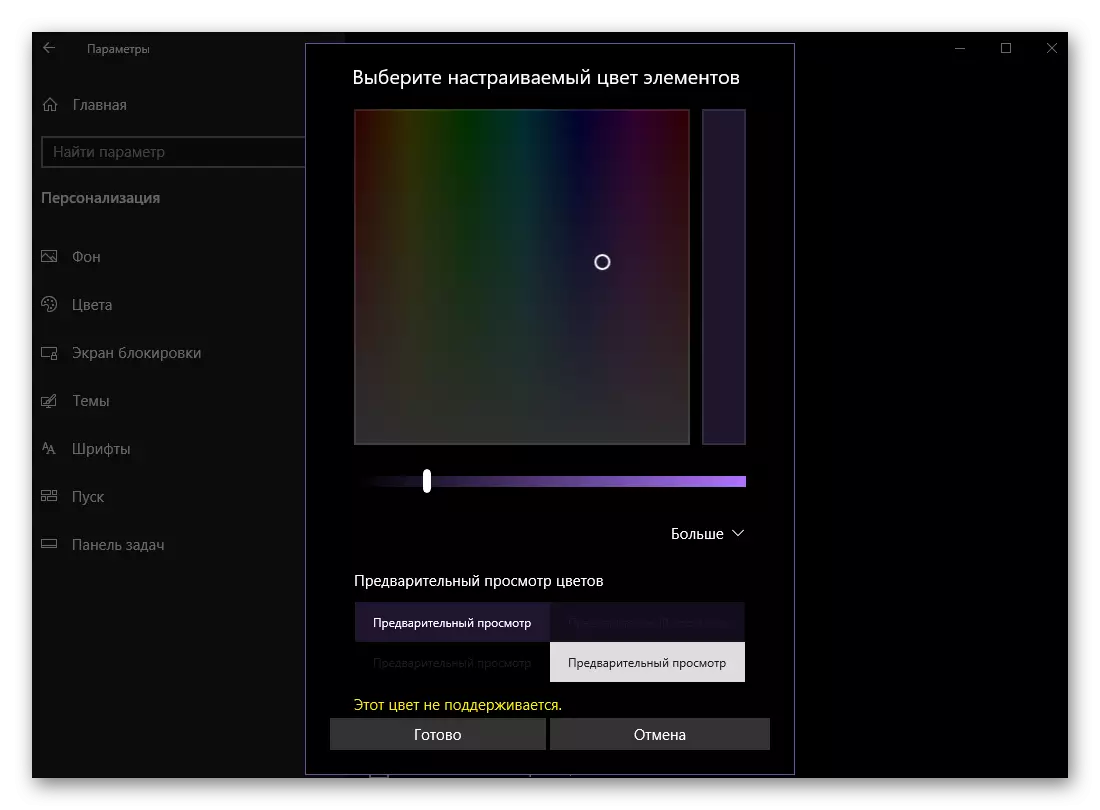Windows 10 sistem operasi umumna béda ti versi sateuacana. Hal ieu dibuktikeun henteu ngan ukur dina kamampuan Fungsi Fabiliti anu langkung maju, tapi ogé dina panampilan, anu didaur ulang ampir lengkep. N "Dozen" mimitina rada pikaresepeun, tapi upami dipikahoyong, pangantingna tiasa dirobah sacara mandiri, descing ka kabutuhan sareng pilihan. Perkawis mana sareng kumaha éta dilakukeun, kami bakal nyarios di handap.
"Pribadi" Windovs 10
Sanaos kanyataan yén "lozen" tetep mangrupikeun "Panel control, kontrol sistem sareng settina na, anu sateuacana sanés ngan saukur. Di dieu sareng nyumput ménu, hatur nuhun anu anjeun tiasa ngarobih penampilan Windows 10. pikeun ngawitan, urang bakal ngawartosan kumaha cara asupna pilihan anu aya.Kasang tukang
Blokler kahiji, anu nyumponan kami nalika ngalih ka "Paling", mangrupikeun "Lémo latar". Kusabab éta jelas tina judulna, di dieu anjeun tiasa ngarobih gambar latar desktop. Hal ieu dilakukeun saperti kieu:
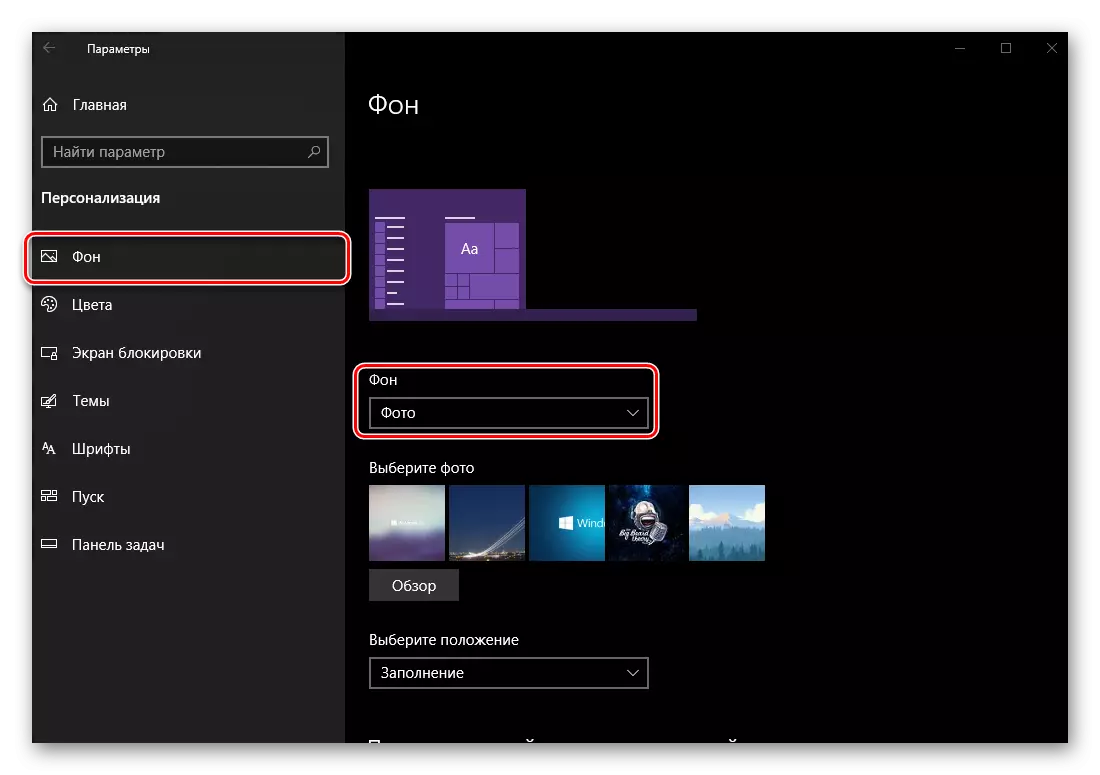
- Pikeun dimimitian, éta kedah ditangtukeun jinis mana latardurnal nu digunakeun - "poto", "warna padet" atanapi slaid ". Anu mimiti sareng katilu pikeun pamasangan éta template sorangan (atanapi template), bari di kasus anu dimungkinkeun, saatos waktos anu siap.
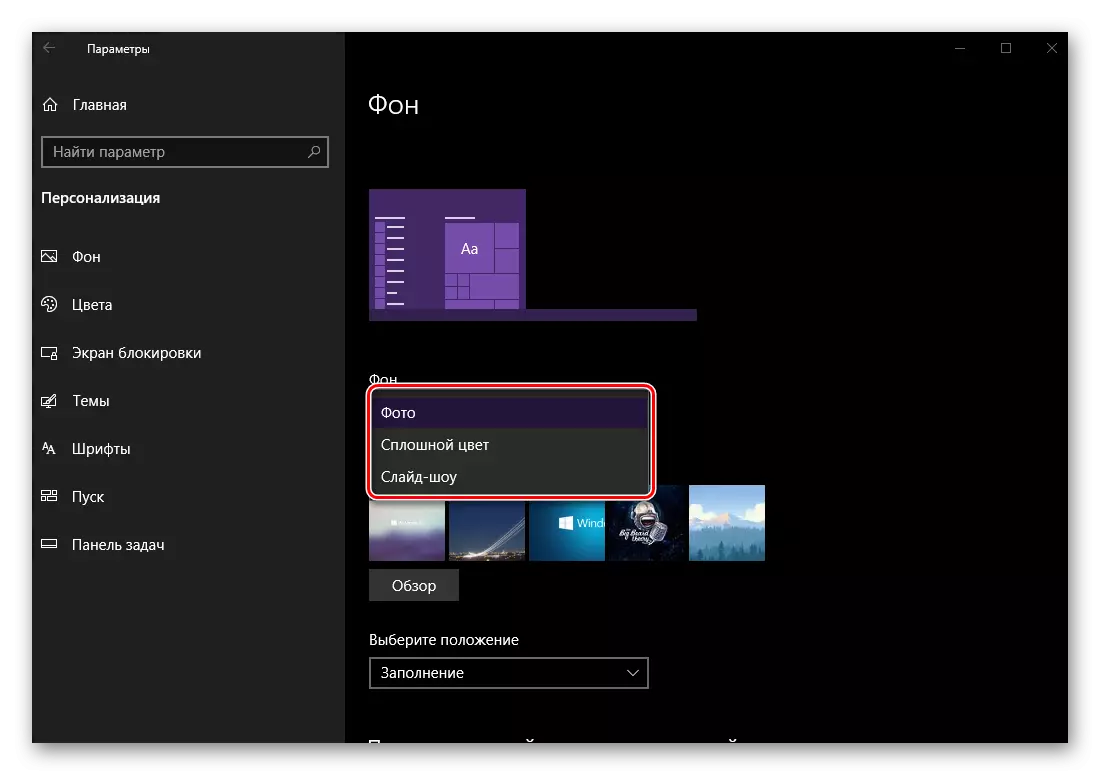
Ngaran anu kadua nyatakeun, nyatana - kanyataan, eusian homong, warna anu dipilih tina palette anu parantos. Cara desktop bakal jéngter deui parobihan anu sanés, anjeun tiasa ningali sanés ukur ngan ukur nganggo sakedik jandéla, tapi ogé dina jenis sawangan desktop "awal" sareng taskbar.
- Pikeun nyetél gambar anjeun salaku latar tukang desktop, lakukeun di menu lungsur dina handap "Latar" titik, nangtukeun naha éta hiji poto anu dibere ", genterkeun poto, sacara serep. Standar sareng sateuacana dipasang di dieu. Anjeun wallpappes) atanapi klik dina tombol "Toining" pikeun milih kasang tukang PC atanapi nyetir éksternal.
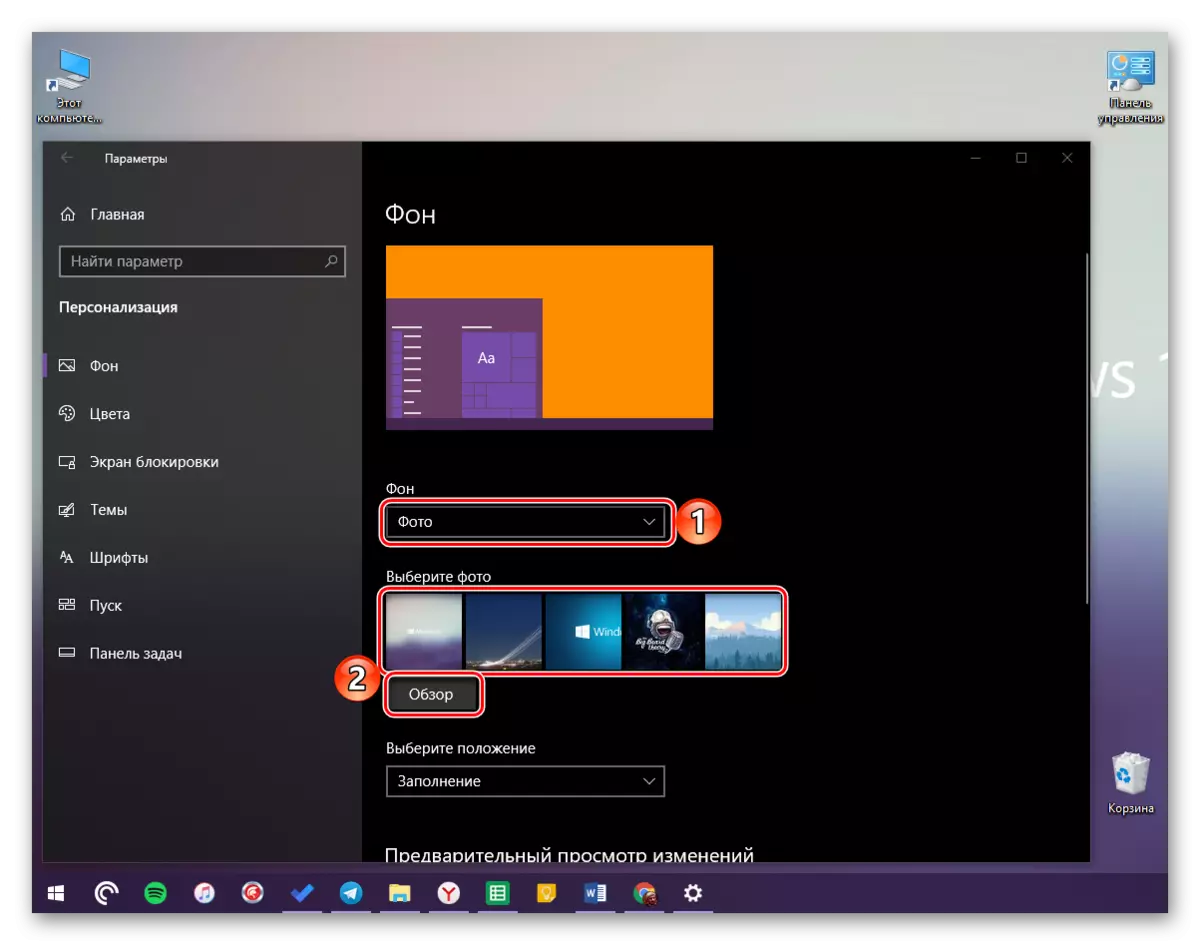
Upami pilihan anu kadua dipilih, sistem "intitasi" dimana jandéla, di mana anjeun kedah asup kana gambar anu anjeun hoyongkeun salaku larutan desktop. Sakali di tempat anu leres, pilih file LKM khusus sareng klik gambar "Pilih Gambar".
- G gambar bakal dipasang janten kasang tukang, anjeun tiasa ningali dua modél téa sareng dina print.

Upami ukuran (resolusi) tina tukang latar anu dipilih henteu cocog sareng ciri anu sami, anjeun tiasa ngarobih jinis tampilan dina "posisi" muka "blokir" blok. Pilihan sayogi anu dipidangkeun dina layar layar di handap.
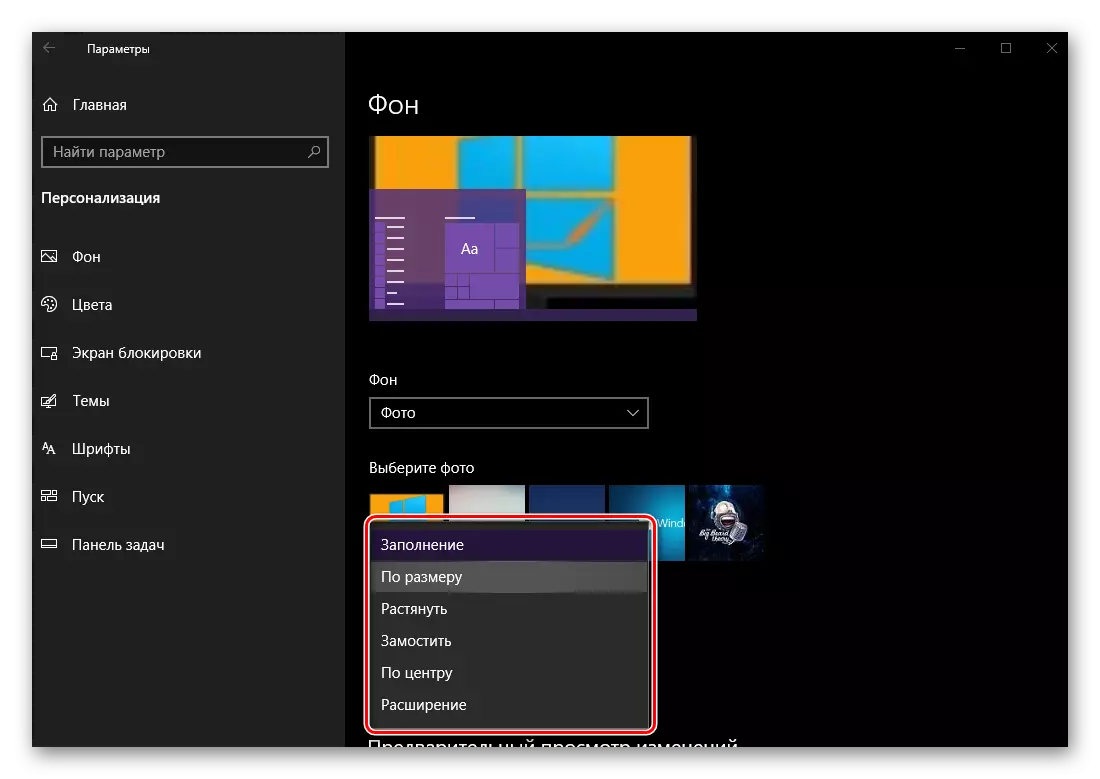
Janten, upami gambar anu dipilih kirang ti resolusi layar sareng "ukuran" ukuran "dipilih pikeun éta, rohangan sésana bakal dieusi warna.

Naon persis, anjeun tiasa naroskeun ka diri anjeun rada handap, dina warna "pilih Blok" blok.
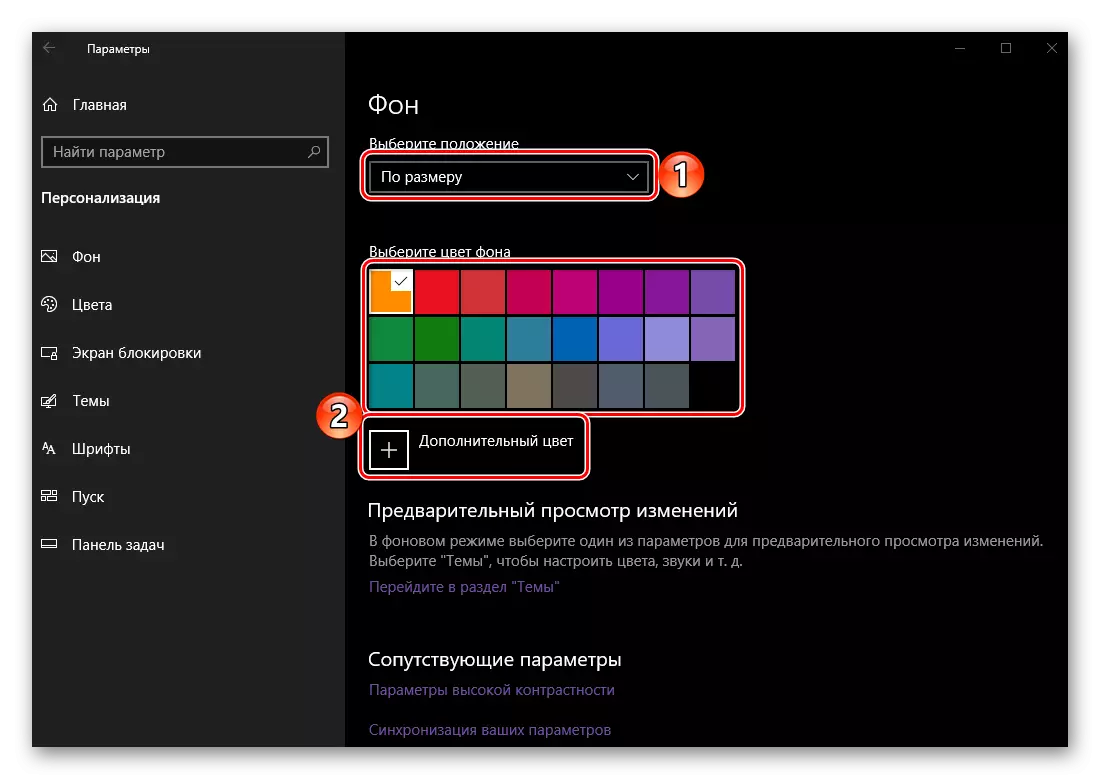
Aya ogé ukuran anu sabalikna "ukuran" - "Cicing". Dina hal ieu, upami gambar langkung ageung tibatan ukuranana pidato, ukur aya sabagian sami sareng lebar sareng jangkungna bakal disimpen dina desktop.
- Salian utama, tab "Lalikan", aya "paramara anu aya hubunganang" perusahaan.
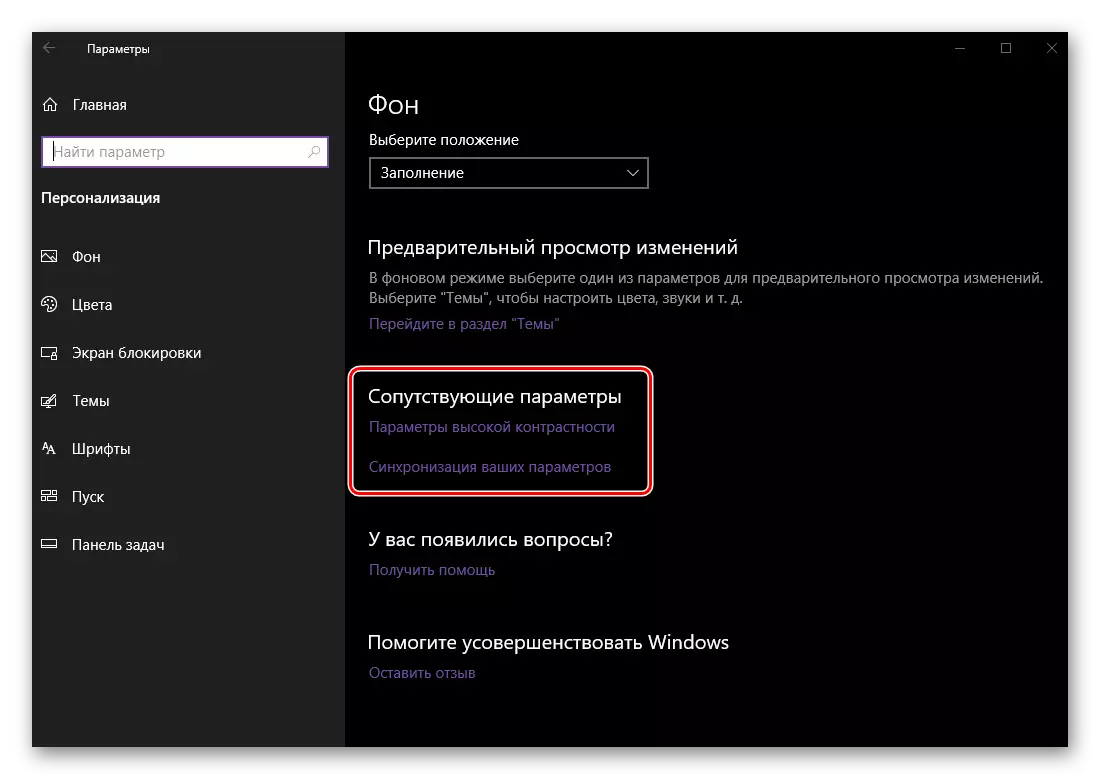
Kaseueuran aranjeunna museurkeun jalma anu cacad, éta:

- Parameter kontras luhur;
- Visi;
- Dengit;
- Interaksi
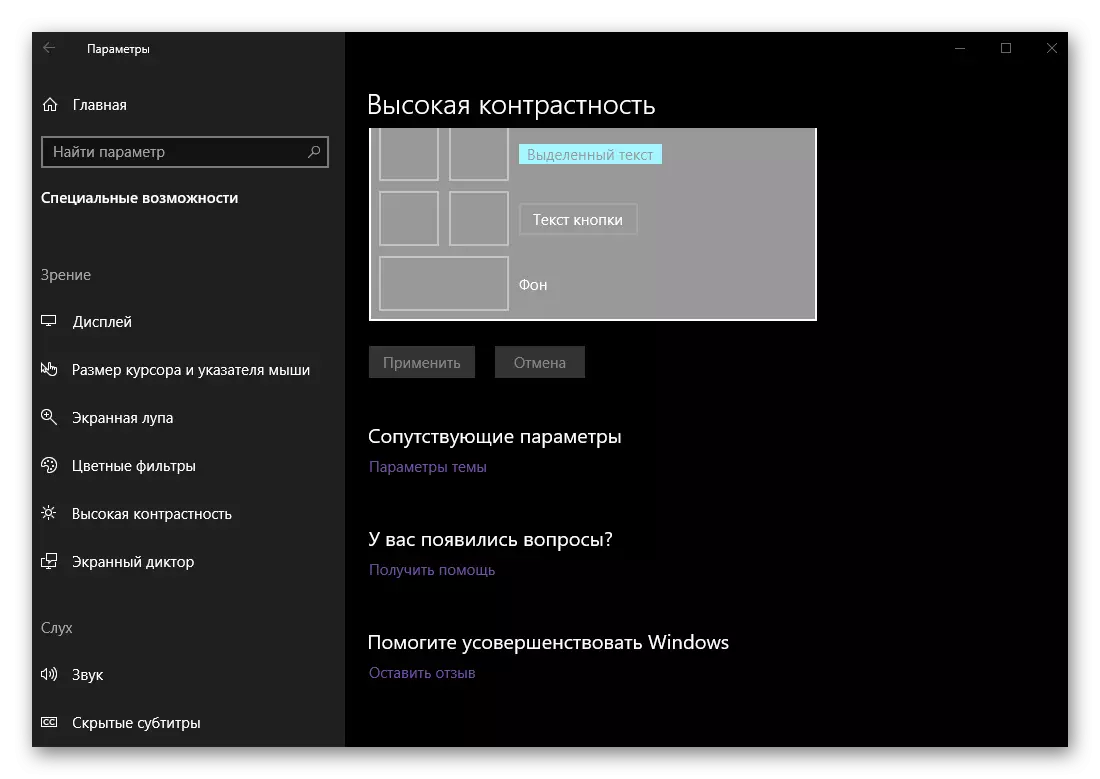

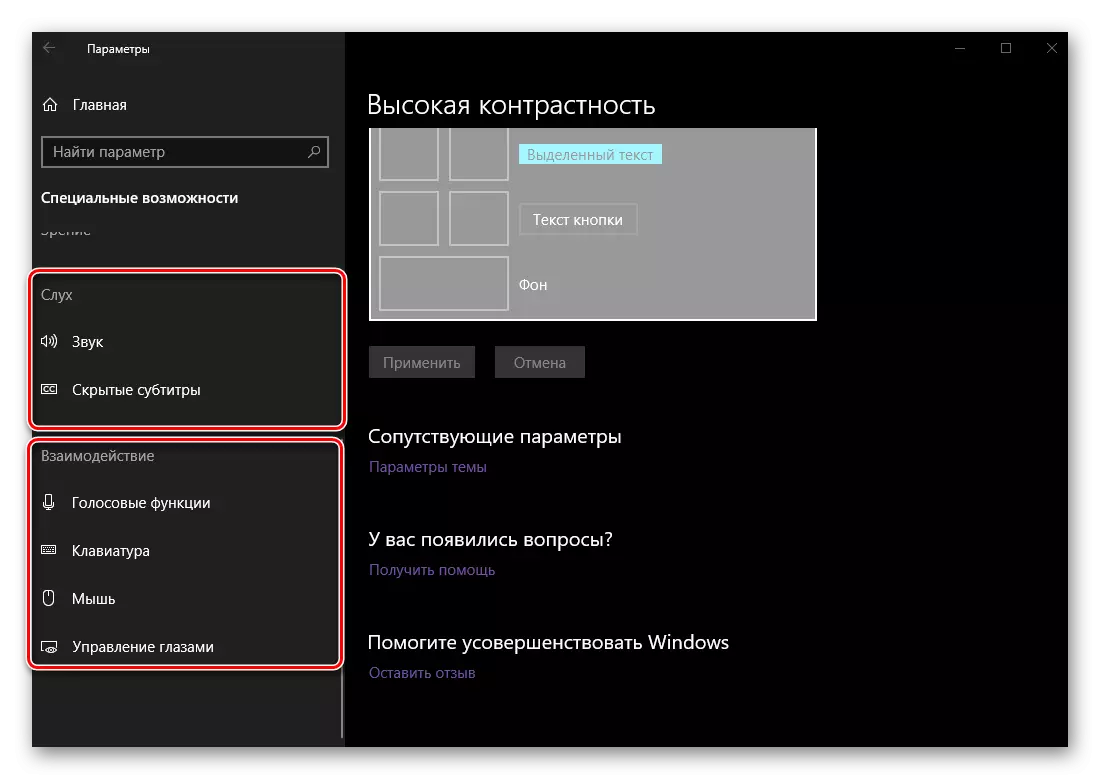
Di unggal blok ieu, anjeun tiasa nyiptakeun penampilan sareng paripolah sistem pikeun diri anjeun. Ieu mangrupikeun bagian anu mangpaat "singkronisasi tina parameter anjeun".
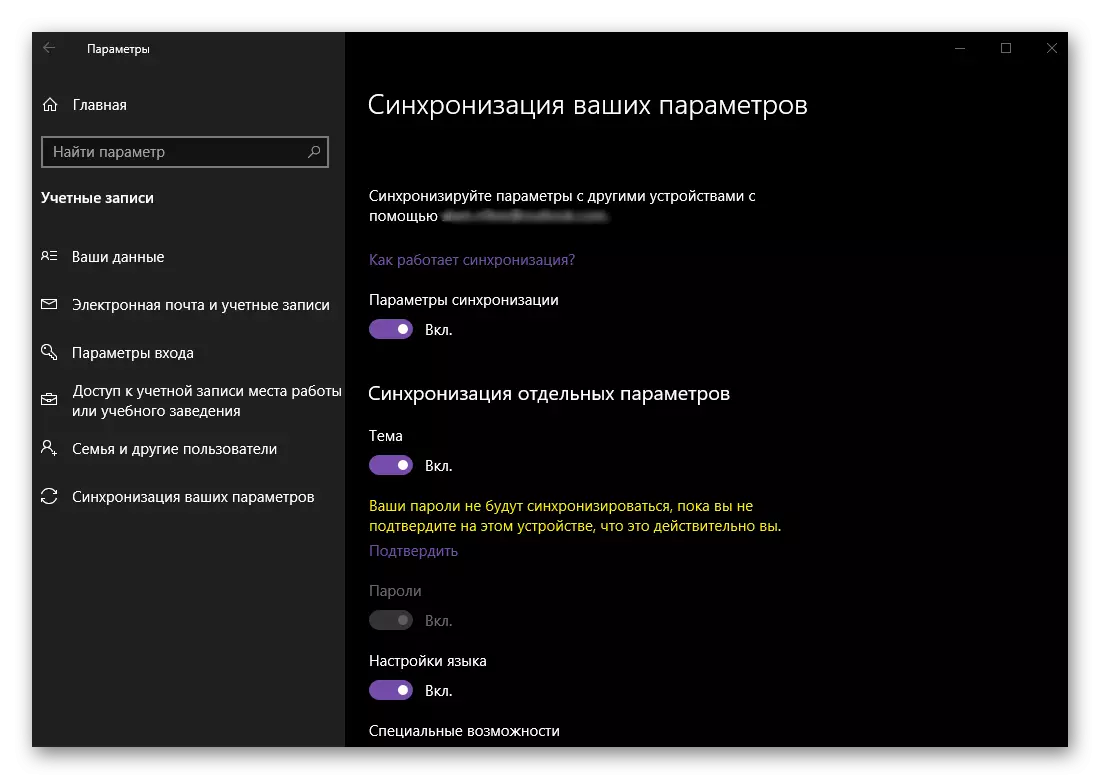
Di dieu anjeun tiasa nangtukeun naon parameter pribadi anu anjeun kantos dikirangan sareng akun Microsoft, sareng janten anu sayogi diperunakeun sareng dina alat sélér. Dimana anjeun bakal ngetik akun anjeun.
- Pilihan Warna nyaéta dimungkinkeun dina sababaraha kriteria.
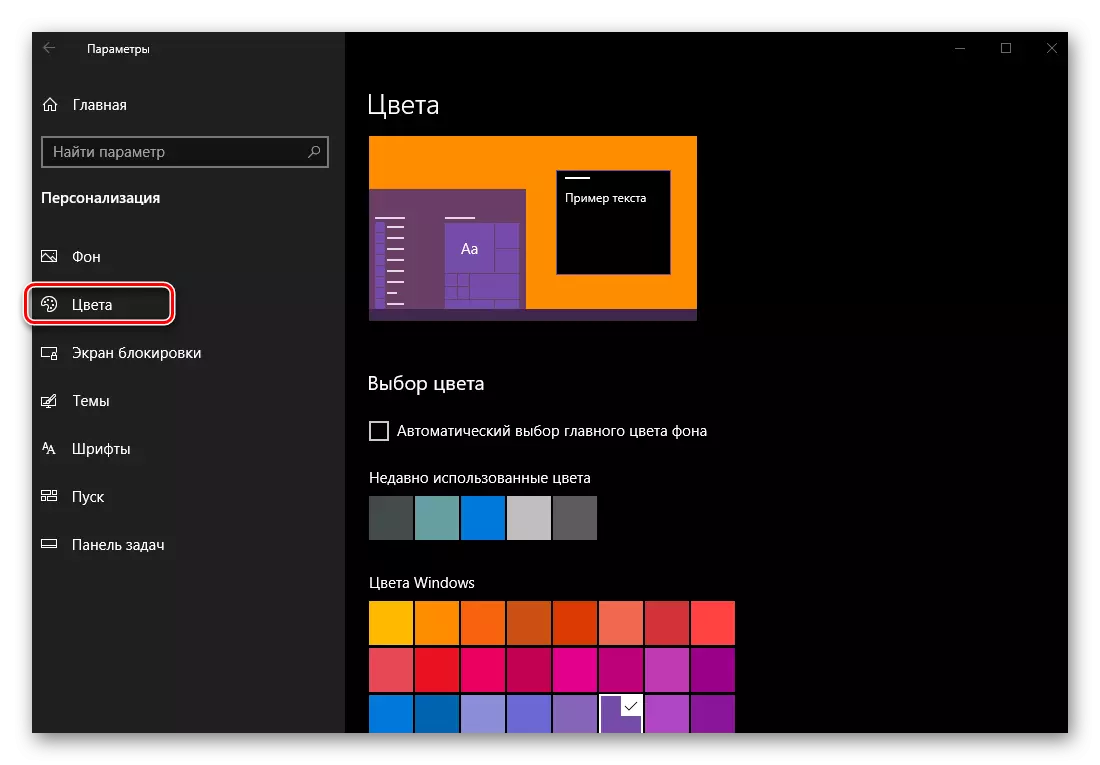
Ku kituna, anjeun tiasa dipercanten sistem operasi na ku cara masang hiji keletik sabalikna item pakait, pilih salah sahiji saacanna digunakeun, kitu ogé nujul ka palette nu mana anjeun bisa resep duanana salah sahiji loba kelir template tur nyetel anjeun sorangan.

Leres, dina kasus kadua, sagalana teu sakumaha alus sakumaha Abdi hoyong - nuansa teuing lampu atanapi poék teu dirojong ku sistem operasi.
- Mutuskeun kalayan warna elemen utama Windows, anjeun tiasa ngaktipkeun efek transparansi keur pisan "warna" komponén ieu atawa, sabalikna, ingkar eta.

Layar konci
Salian desktop, Anjeun bisa nyaluyukeun setelan layar konci, nu meets pamaké langsung nalika sistem operasi ieu dimimitian.
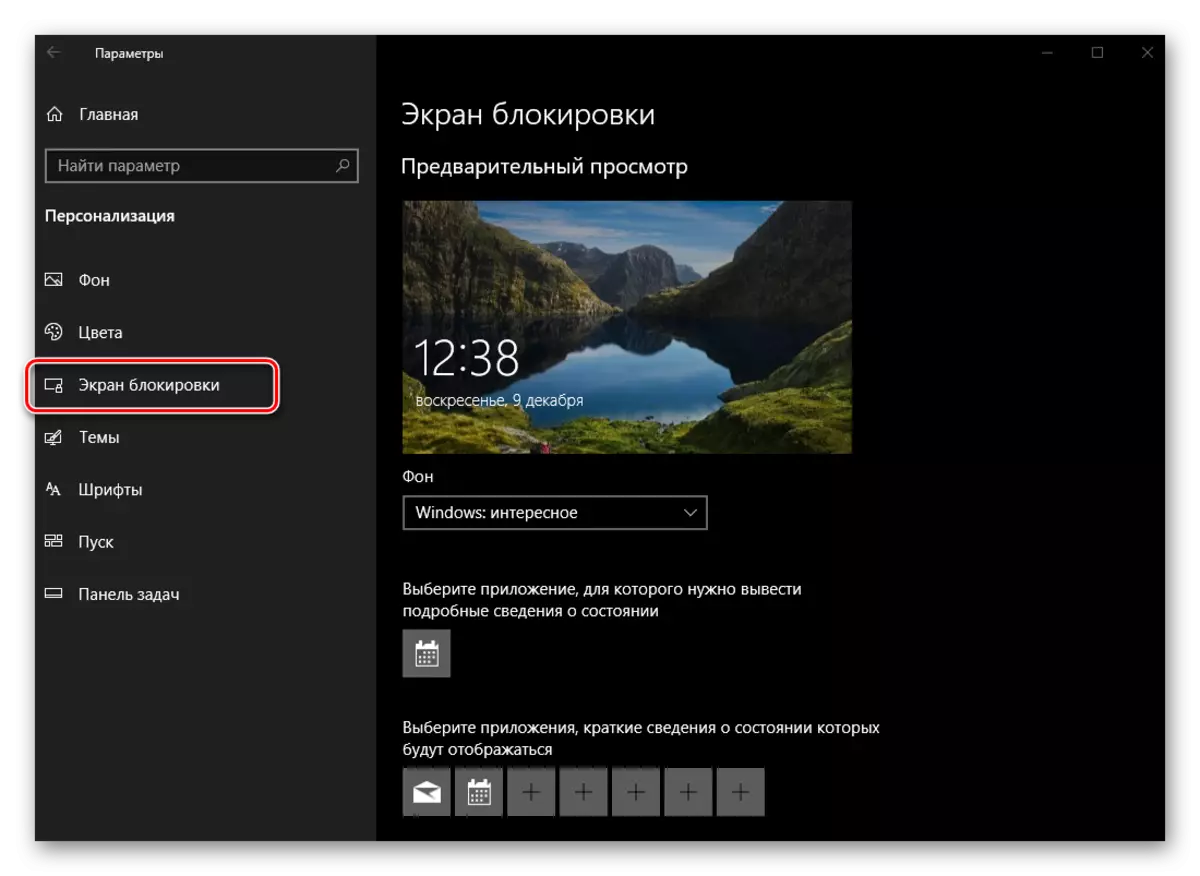
- Kahiji tina parameter aya, nu bisa dirobah dina bagian ieu, teh Blok Screen Latar. Tilu pilihan anu sadia pikeun pilihan teh - "Windows Minat", "Poto" jeung "slaid". Kadua jeung katilu nya éta sarua sakumaha dina kasus tukang desktop, jeung mimiti aya seleksi otomatis tina screensavers ku sistem operasi.
- Salajengna, anjeun tiasa milih salah sahiji aplikasi dasar (tina standar pikeun OS na aplikasi UWP séjén disadiakeun dina Microsoft Store) pikeun nu inpo wincik bakal dipintonkeun dina konci layar.
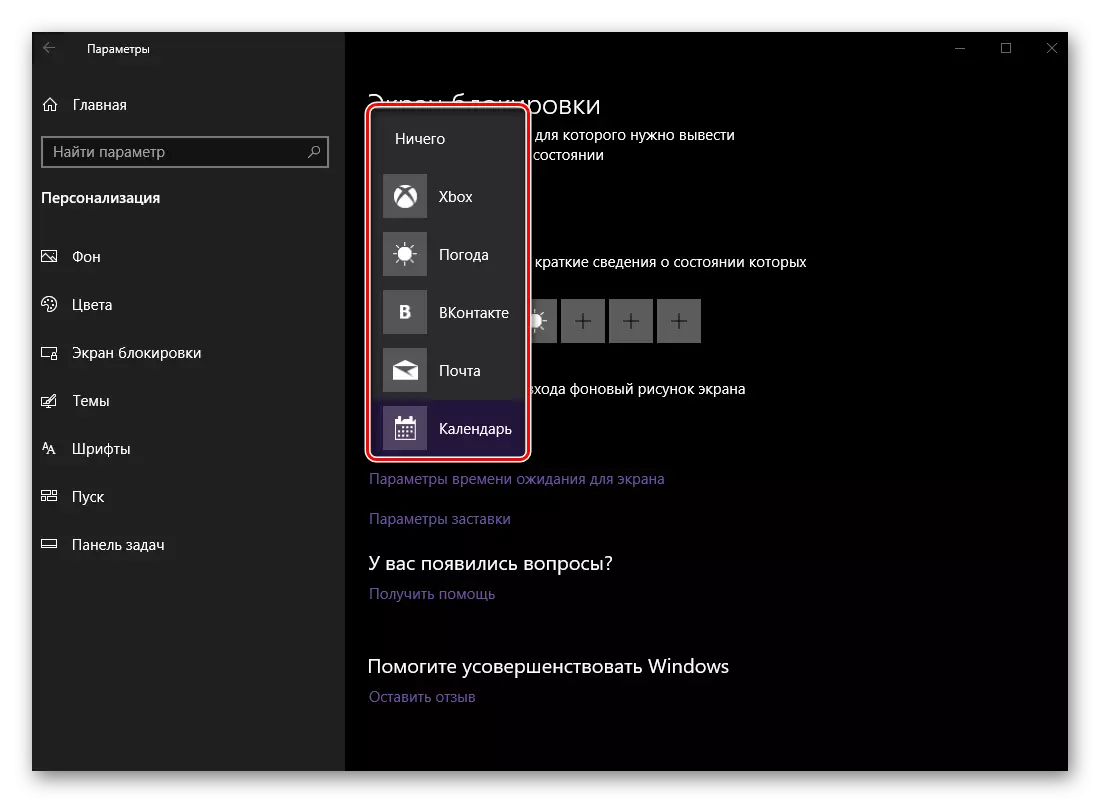
Tema
Ngaktipkeun ka bagian ieu "Personalization", Anjeun bisa ngarobah topik pendaptaran tina sistem operasi. Aya henteu kasempetan lega sapertos kayaning Windows 7, anu "belasan", tur acan Anjeun bisa milih latar tukang, warna, sora jeung pandangan tina pointer kursor, lajeng ngahemat salaku tema anjeun sorangan.
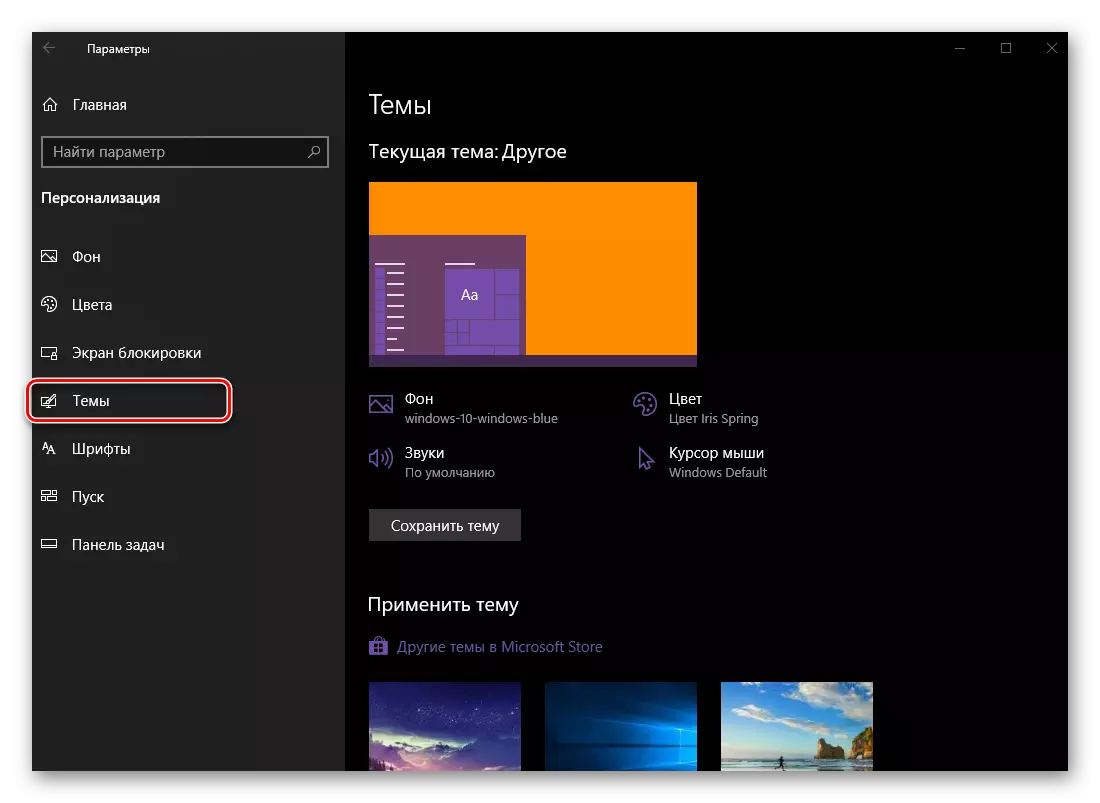
Ieu oge mungkin keur milih jeung nerapkeun salah sahiji jejer prasetél.
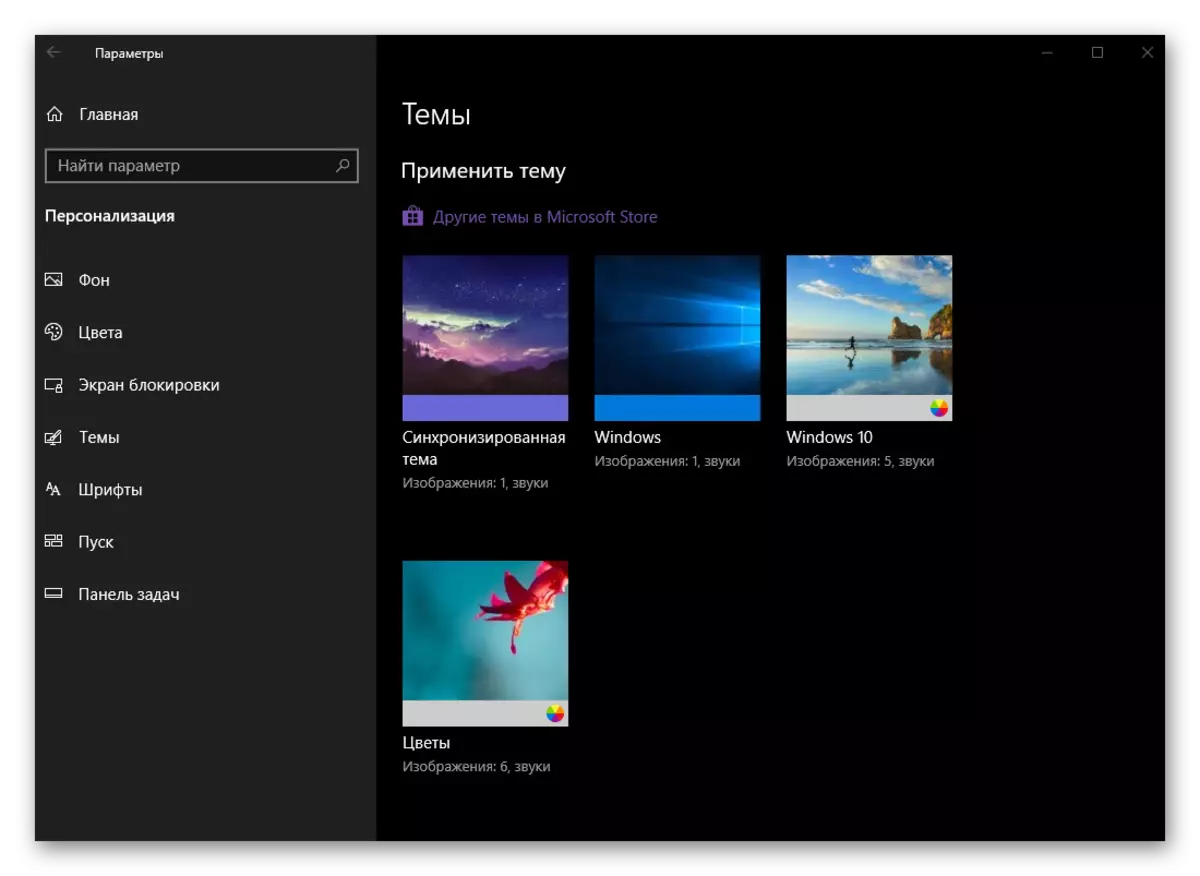
Upami ieu sigana nu cukup, sarta eta bakal pasti, éta bakal mungkin masang jejer design séjén ti Microsoft Store, nu aranjeunna dibere cukup loba.
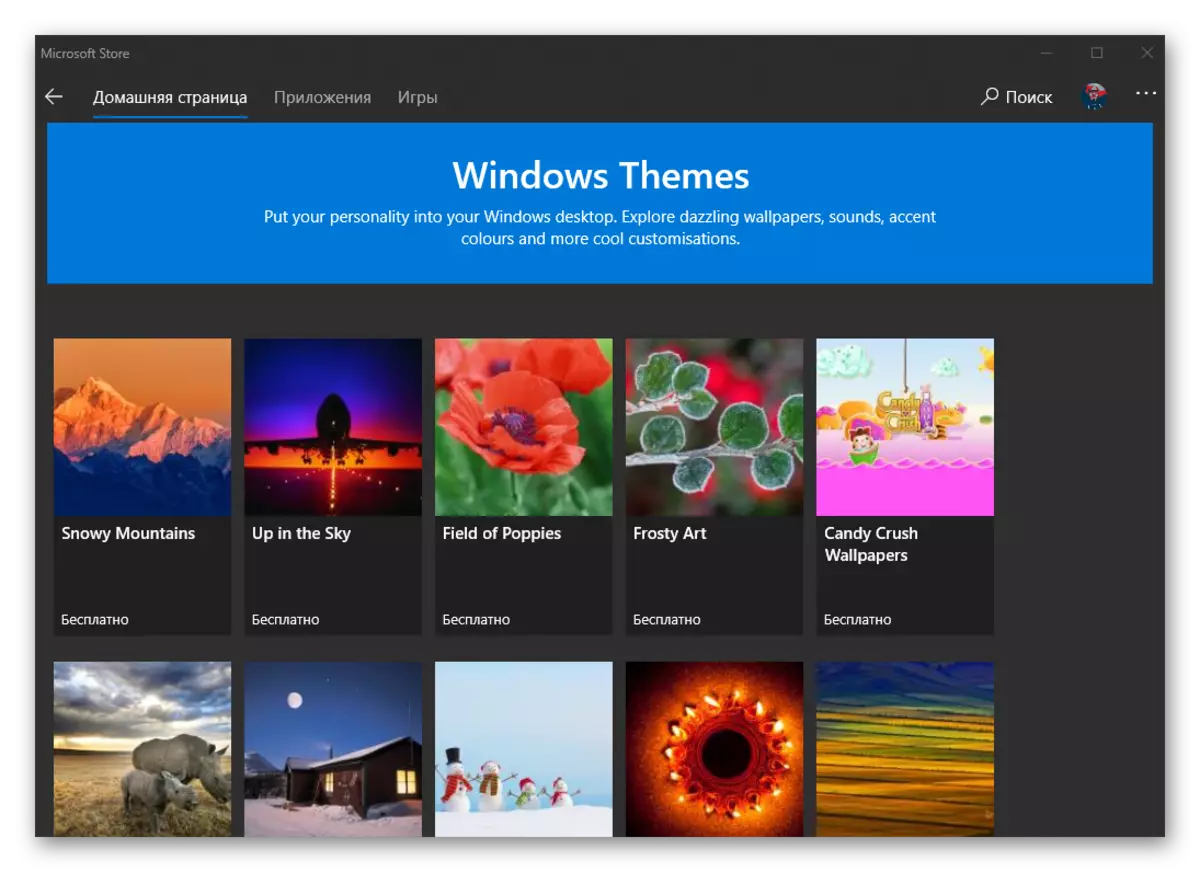
Sacara umum, di kumaha interaksi jeung "jejer" dina lingkungan sistem operasi, kami geus saméméhna geus ditulis, sangkan saukur nyarankeun maca artikel dihandap handap. Simkuring oge nawiskeun Anjeun bahan sejenna sejen anu bakal nulungan malah kuat ka pribados penampilan OS, sahingga unik tur recognizable.
Maca deui:
Pamasangan jejer dina komputer kalawan Windows 10
Masang ikon anyar dina Windows 10
Fons
Kamampuh ngarobah fon anu saméméhna aya dina "Control Panel", kalayan salah sahiji apdet sistem operasi hareup, dipindahkeun ka parameter personalization ditaliti kiwari. Urang saméméhna dikaitkeun Konfigurasi sarta ngarobah fon, kitu ogé ngeunaan sababaraha parameter nu patali lianna.

Maca deui:
Kumaha carana ngarobah font dina Windows 10
Kumaha ngaktipkeun font smoothing dina jandéla 10
Kumaha carana ngalereskeun masalah kalayan fon kabur dina Windows 10
Ngamimitian
Salian ngarobah kelir, Ngahurungkeun atawa disconnecting transparansi, sajumlah parameter lianna bisa diartikeun pikeun menu Mimitian. Kabéh pilihan sadia bisa ditempo dina screenshot handap, nyaeta, unggal aranjeunna boh tiasa ngaktipkeun, atanapi mareuman, kukituna achieving tampilan optimal paling sahiji menu dimimitian Windows.
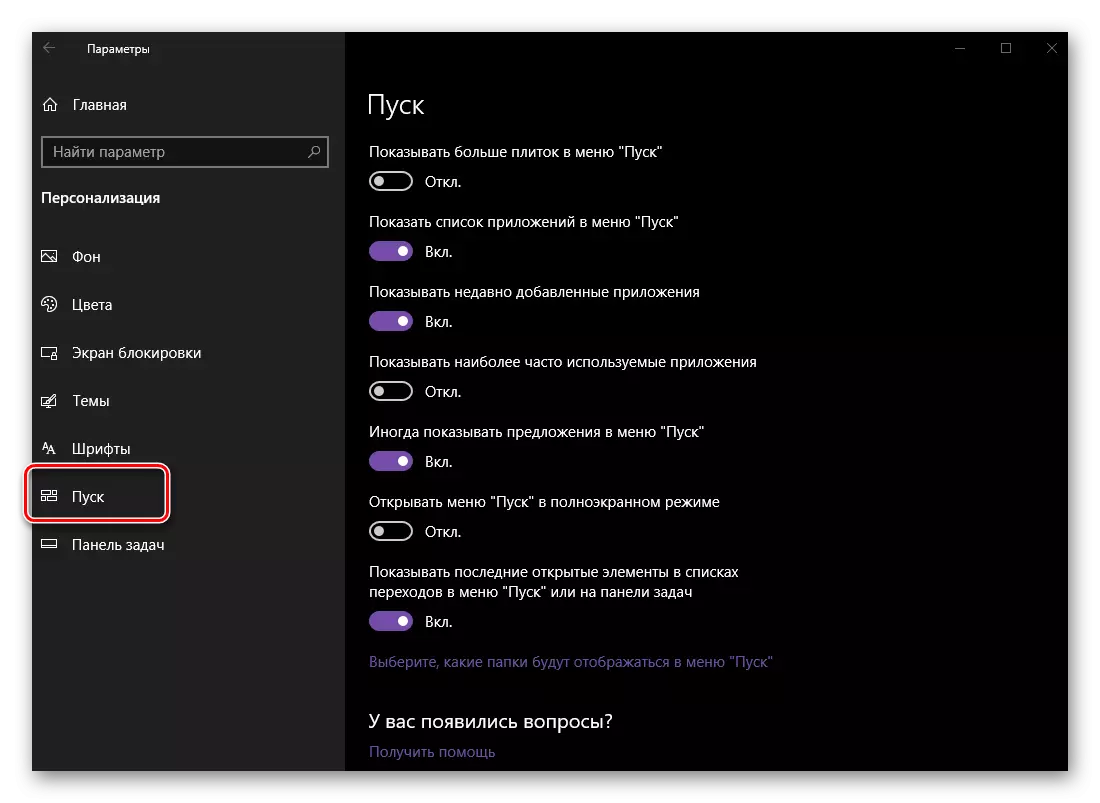
Maca deui: Setélan penampilan "ngamimitian" dina Windows 10
Bukan
Teu kawas menu "Mimitian", pangabisa ka pribados penampilan na parameter dimaksudkeun séjén tina taskbar téh teuing lega.
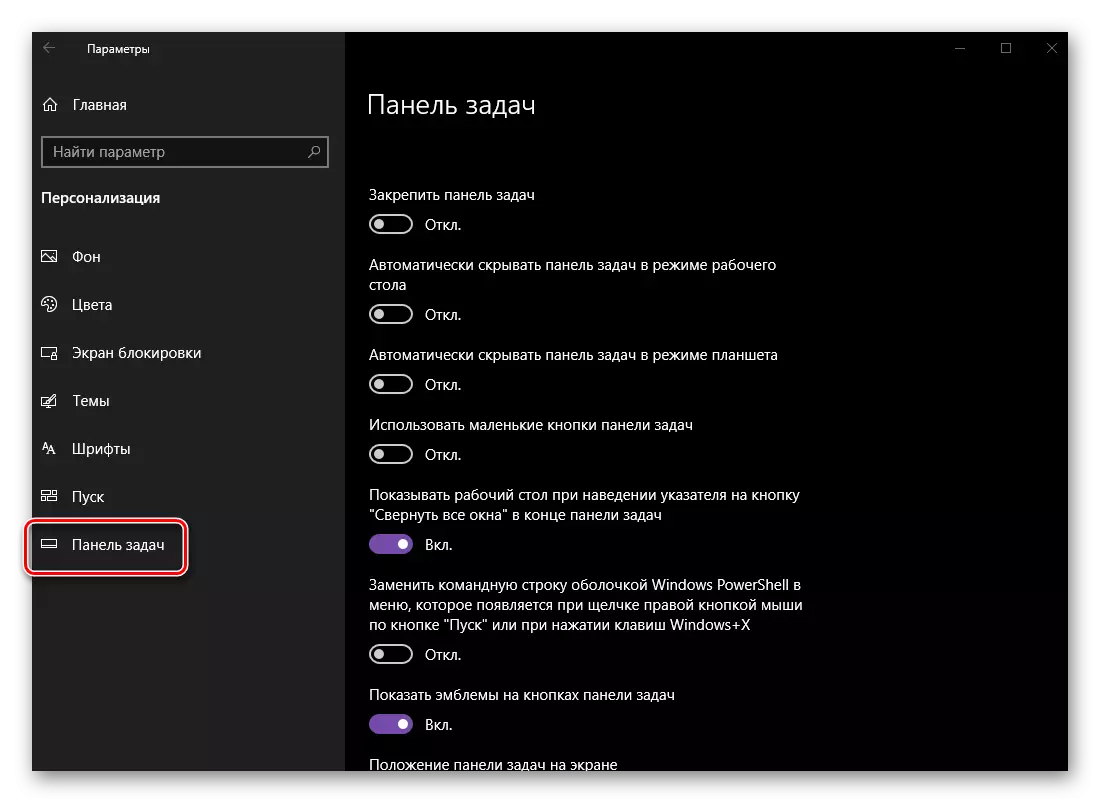
- Sacara standar Unsur sistem ieu disajikan dina bagean handap layar, tapi upami hoyong, éta bisa disimpen dina salah sahiji opat sisi. Sanggeus rengse ieu, panel ogé bisa dibereskeun, Larang gerakan salajengna na.
- Pikeun nyieun éfék gedé tina tampilan anu, taskbar nu bisa disumputkeun dina modeu desktop jeung / atawa mode tablet. Pilihan kadua fokus kana boga alat indrawi, kahiji - dina sagala pamaké kalawan monitor konvensional.
- Lamun sumputkeun lengkep taskbar sigana superfluous, ukuran na, atawa rada, ukuran ikon dibere dinya bisa ngurangan ampir dua kali. Peta ieu bakal ngidinan visually nambahan workspace, sanajan rada bit.
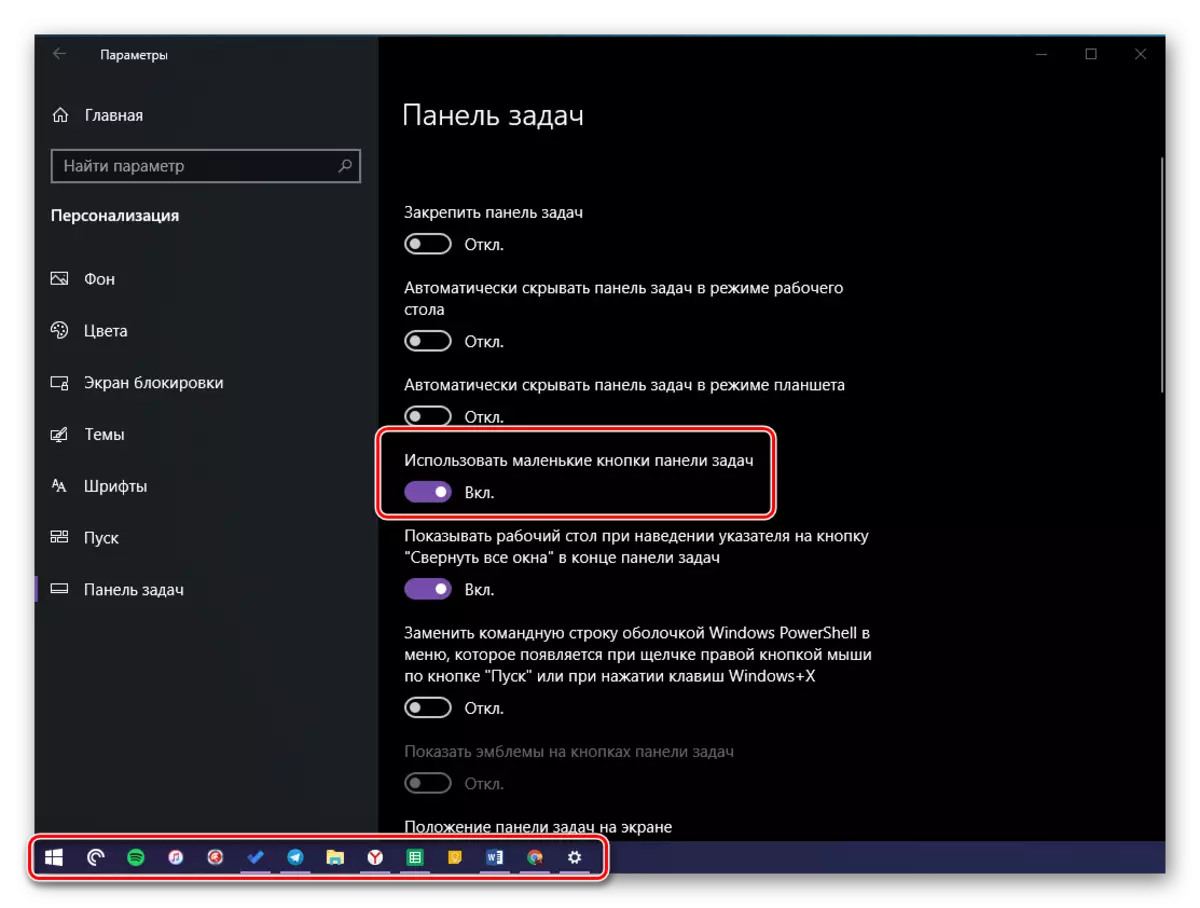
Catetan: Mun taskbar kasebut lokasina dina sisi katuhu atanapi kenca layar, eta moal tiasa ngurangan eta jeung ikon moal karya.
- Di tungtung taskbar (sacara standar, éta ujung katuhu na), geuwat saluareun tombol sahiji "puseur iber", aya unsur miniatur pikeun gancang tilepan sadaya jandéla jeung tampilan jeung destop. Ku ngaktipkeun item ditandaan dina gambar, éta bisa dipigawé ambéh mun anjeun hover nu pointer kursor ka item ieu, anjeun bakal ningali desktop sorangan.
- Mun hayang, dina parameter tina taskbar, Anjeun tiasa ngaganti "paréntah garis" wawuh ka sakabéh pamaké pikeun analog leuwih modern anak - nu "PowerShell" cangkang.
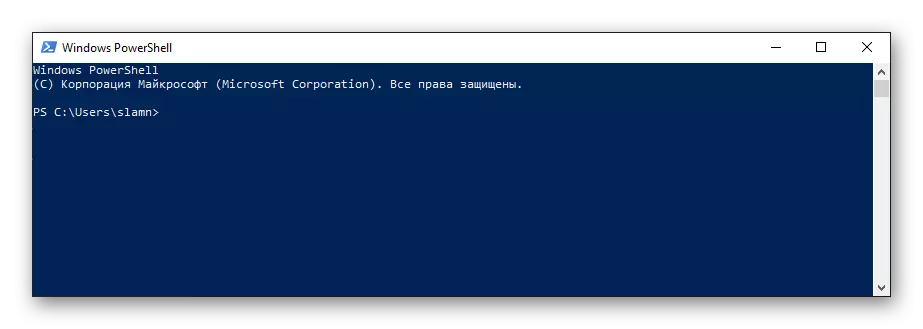
Ngalakukeun ieu atanapi henteu - mutuskeun pikeun diri anjeun.

Baca ogé: Kumaha mun ngajalankeun hiji "garis paréntah" atas nama administrator dina Windows 10
- Sababaraha aplikasi, kayaning utusan, rojongan gawé kalawan bewara, mintonkeun kuantitas maranéhanana atawa ngan saukur ku ayana sapertos dina wangun lambang miniatur langsung dina ikon di taskbar kana. parameter ieu bisa diaktipkeun atawa, sabalikna, pegatkeun sambungan lamun teu kedah eta.
- Sakumaha anu geus disebutkeun di luhur, taskbar nu bisa disimpen dina salah sahiji opat sisi layar. Ieu bisa dipigawé duanana mandiri, disadiakeun yen eta saméméhna geus dibereskeun, sarta di dieu, di bagian "Personalization" ditaliti ku milih item luyu tina daptar turun-handap.
- Aplikasi ngajalankeun sarta ayeuna dipaké bisa ditampilkeun dina taskbar moal ukur jadi ikon, tapi ogé lega blok, nya éta dina versi sateuacanna tina Windows.

Dina bagian ieu parameter, anjeun tiasa milih salah sahiji dua modeu tampilan - "Salawasna nyumputkeun tag" (baku) atawa "Kungsi" (rectangles), atawa masihan leuwih sering dipake tinimbang kana "Golden Tengah", ukur nyumput aranjeunna "lamun overflowing nu taskbar ".
- Dina "Bewara Area" parameter, anjeun bisa ngonpigurasi naon bakal dipintonkeun ikon dina taskbar salaku sakabeh, kitu ogé nu ti aplikasi sistem bakal salawasna jadi katingali.
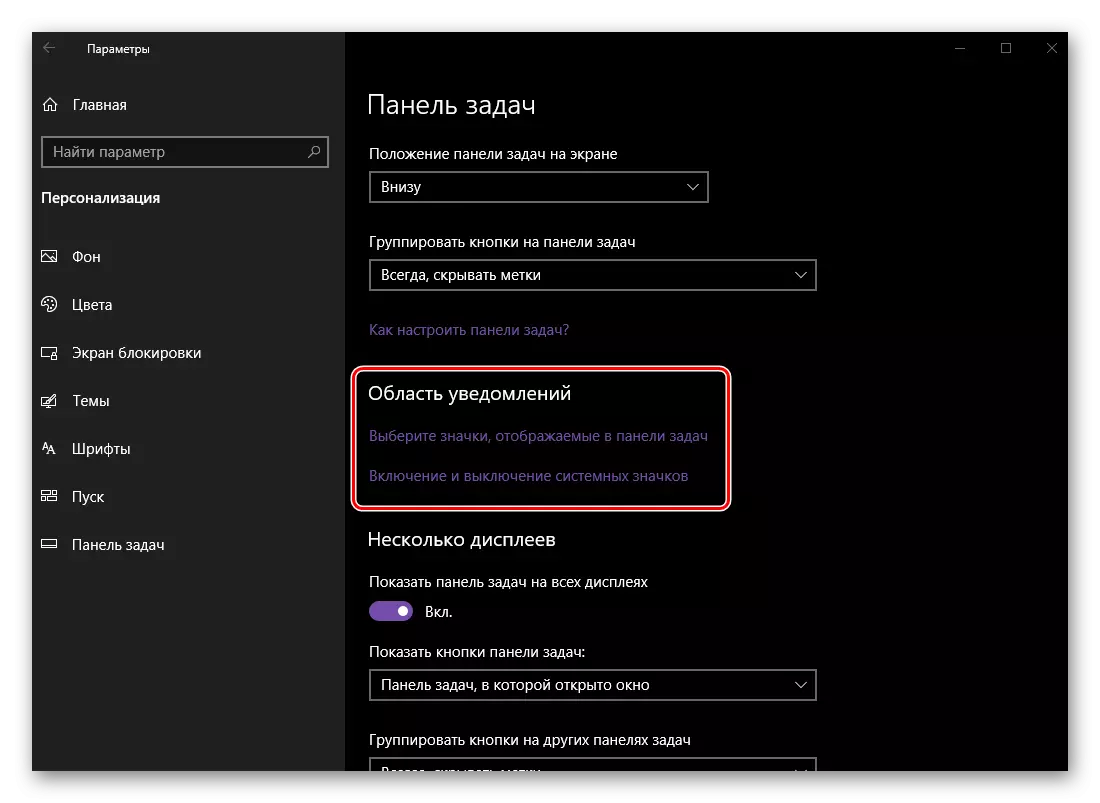
Ikon anjeun milih bakal katingali dina taskbar (di kénca kénca "pusat bewara" sareng jam) sok, sésana bakal dikirangan dina baki.
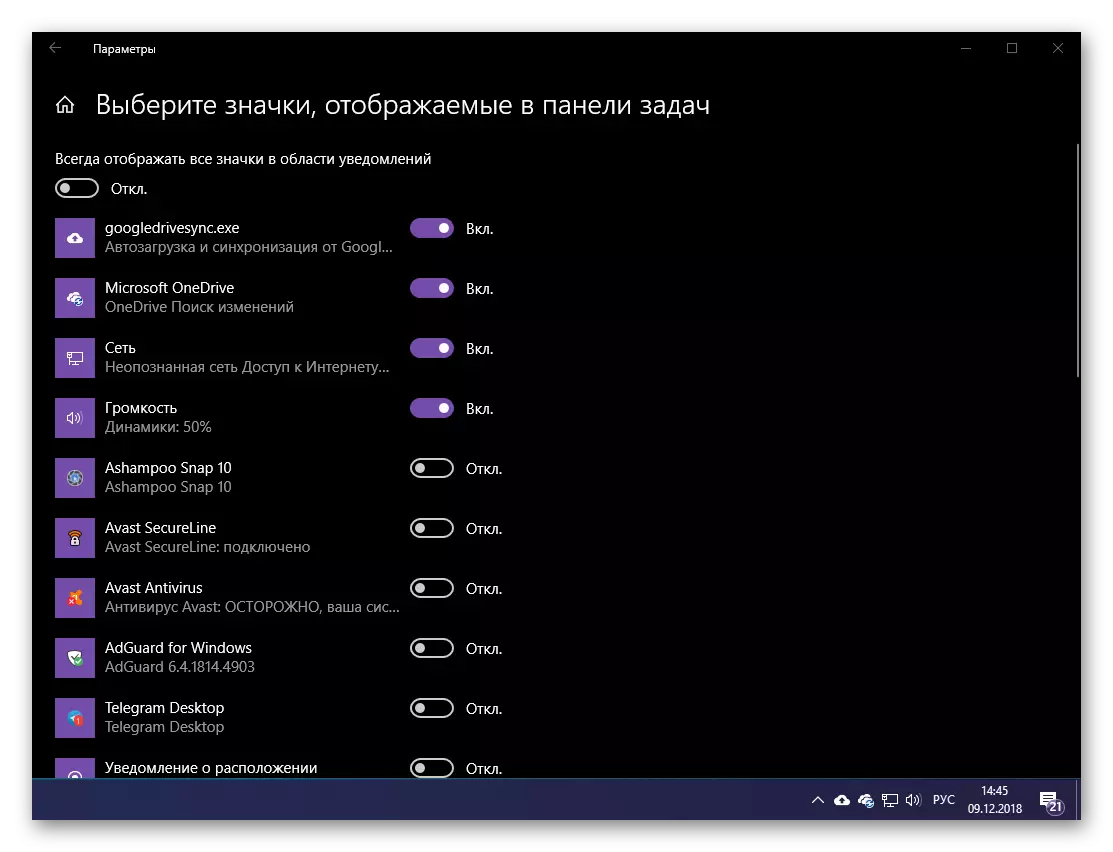
Kumaha oge, éta ogé kedah dilakukeun supados ikon leres-leres pisan sadaya aplikasi anu sok katingali, saklar anu paket kedah diaktipkeun.
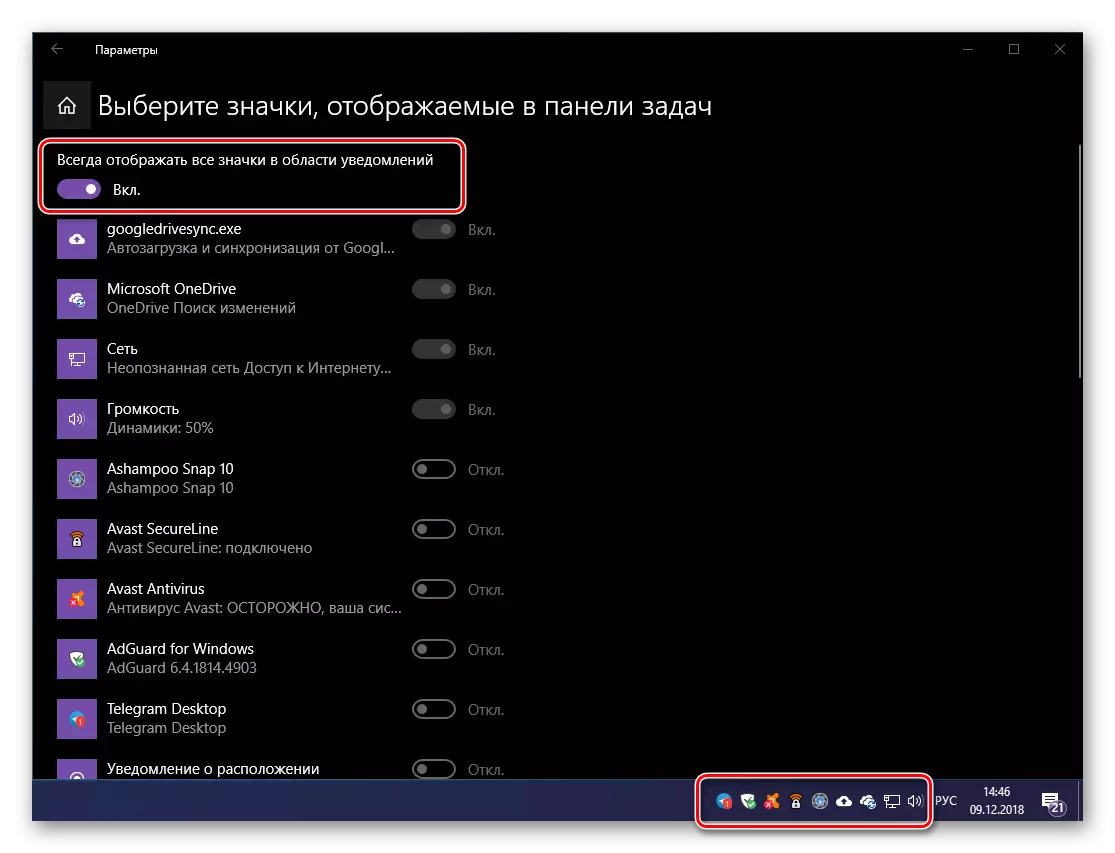
Salaku tambahan, anjeun tiasa ngonpigurasi (Aktipkeun atanapi nganonaktipkeun) ningalikeun ikon sistem sapertos sapertos "Jam", "Minum", "Indikasi", sajabanaana. Alatan éta, ku cara kieu, mungkin nambihan kana panel barang anu anjeun butuhkeun sareng nyumput teu dipikabutuh.
- Upami anjeun gawé sareng langkung ti hiji pintonan, dina "prasusunan", anjeun tiasa ngonpigurasi kumaha buku tugas sareng labél aplikasi bakal ditampilkeun dina unggal unggal masing-masing.
- Bagéan "Jalma" Pembereula dina Windows 10 henteu lami pisan, éta diperyogikeun sadaya pamanggihan, tapi pikeun sababaraha alesan peryogi bagian anu cukup ageung dina parameter tasbar. Di dieu anjeun tiasa nganonaktipkeun atanapi, sabalikna, kéngingkeun, ningal Tombol Keperrahan, nyaluyukeun jumlah kontak anu sanés dina daptar bewara.
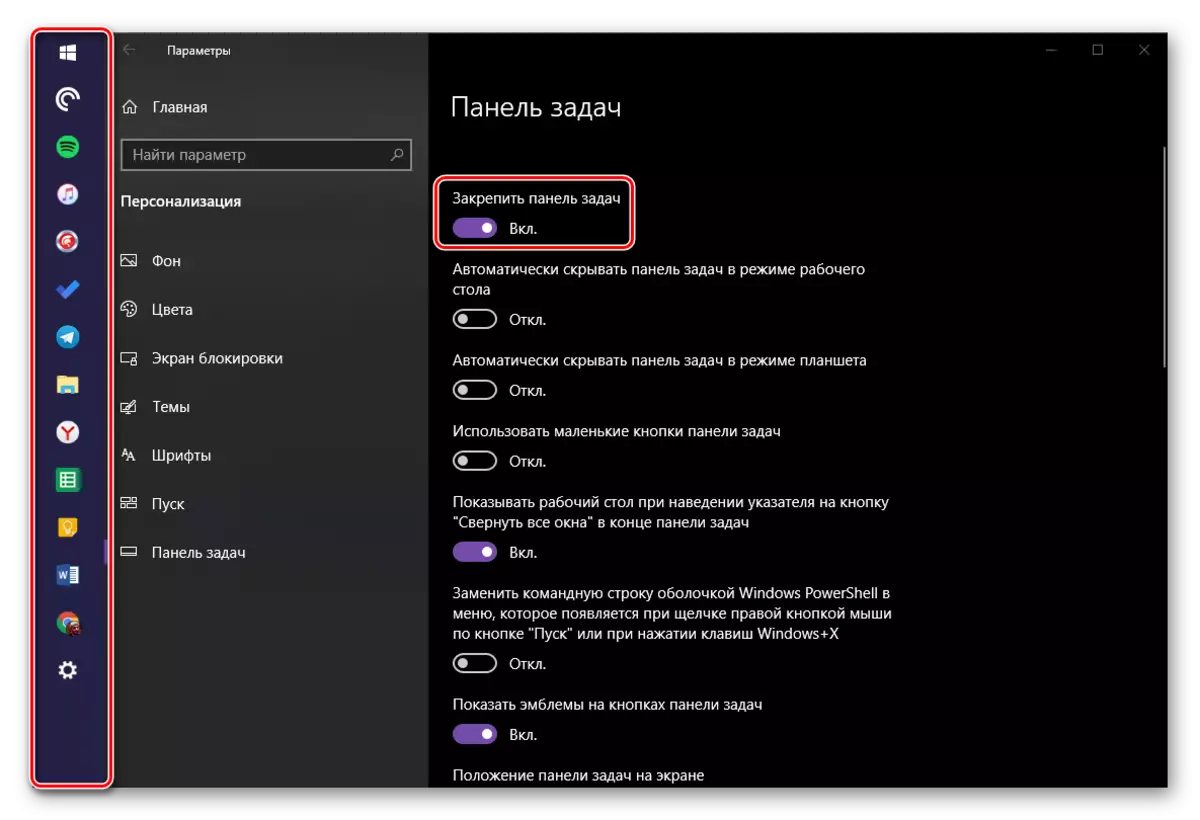
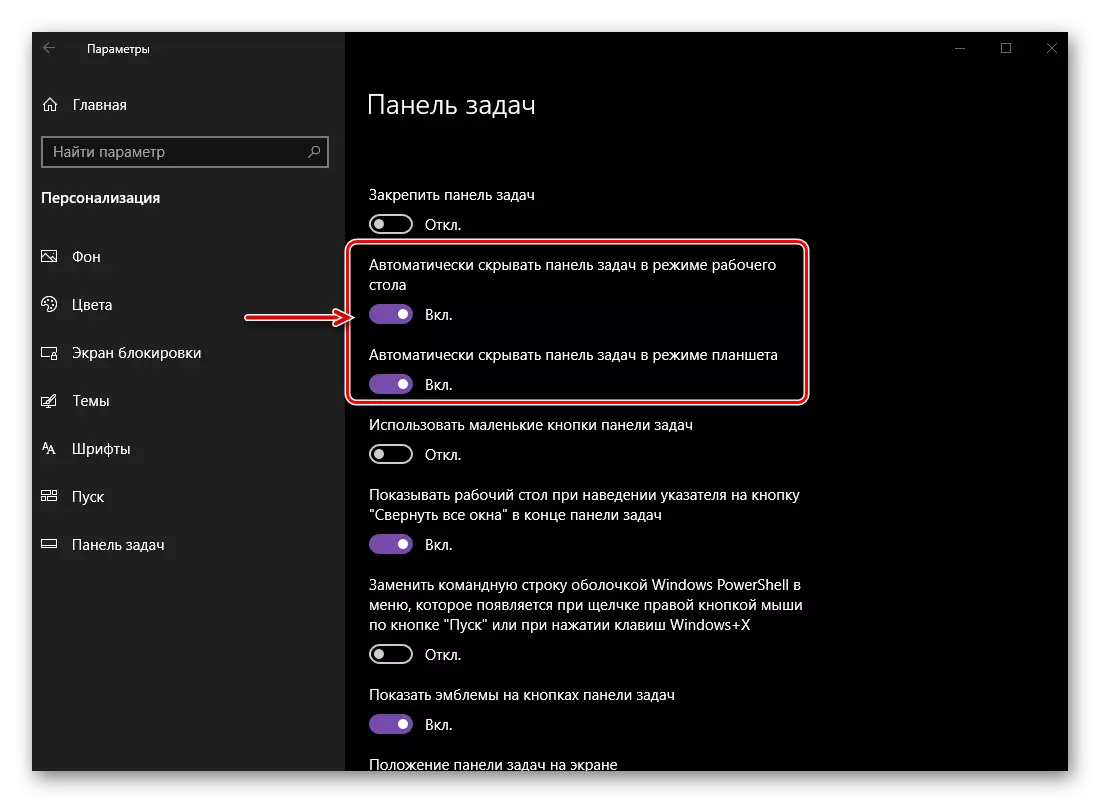
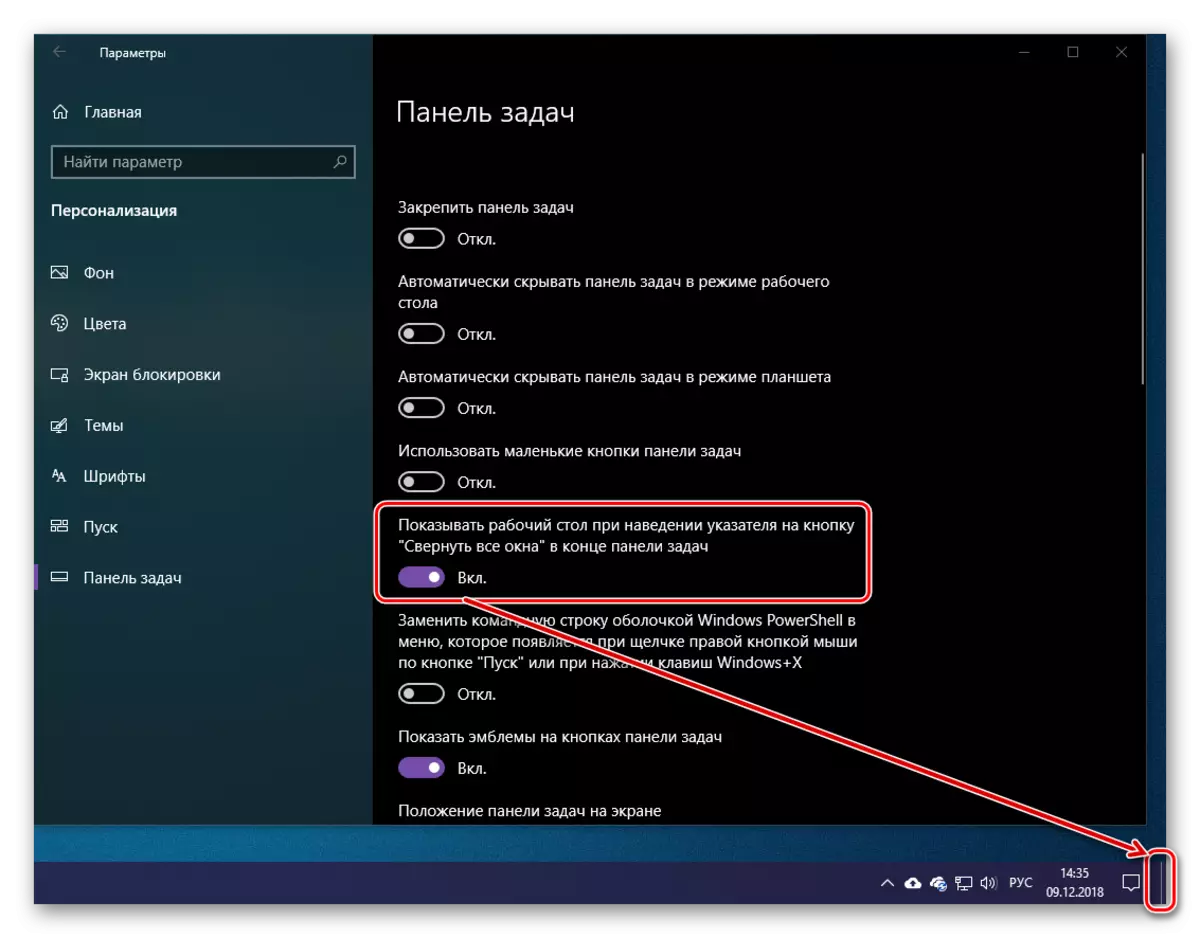
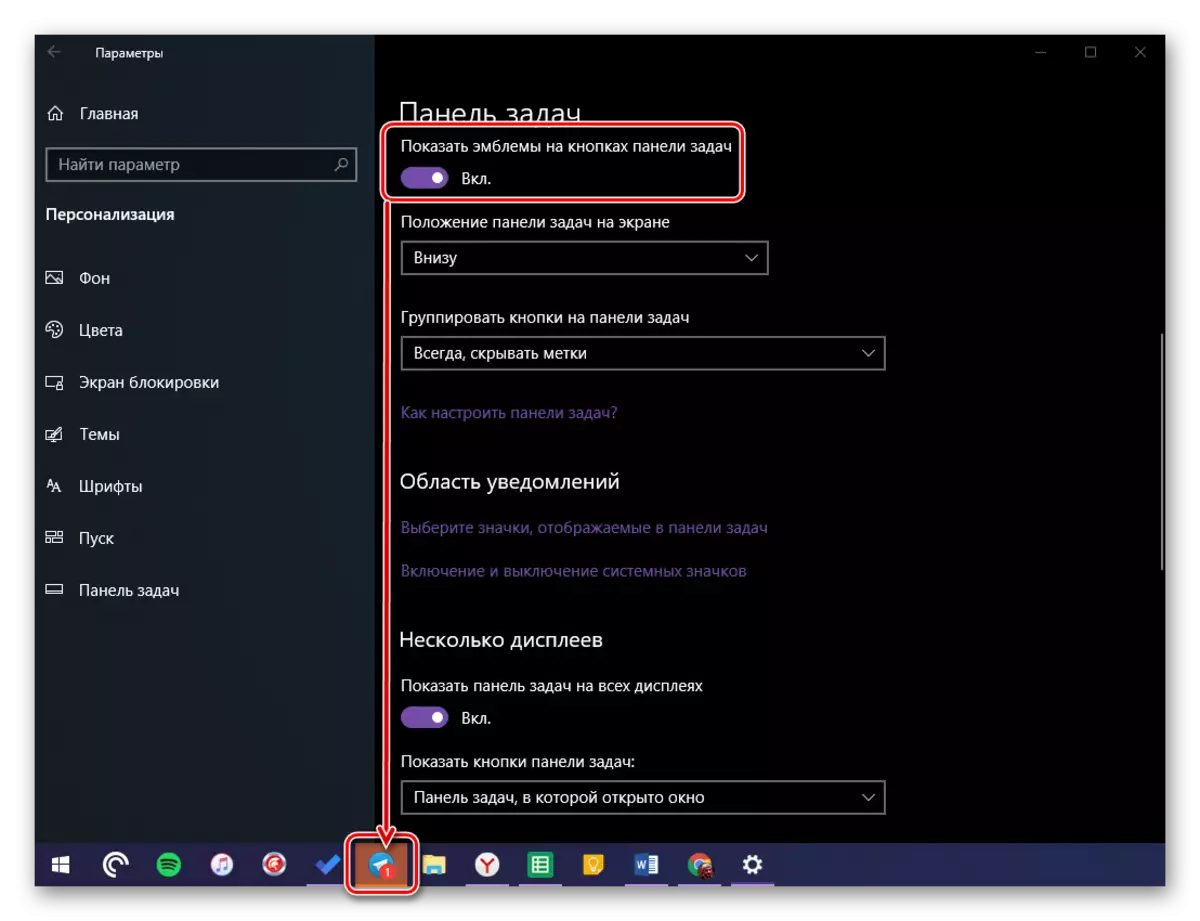
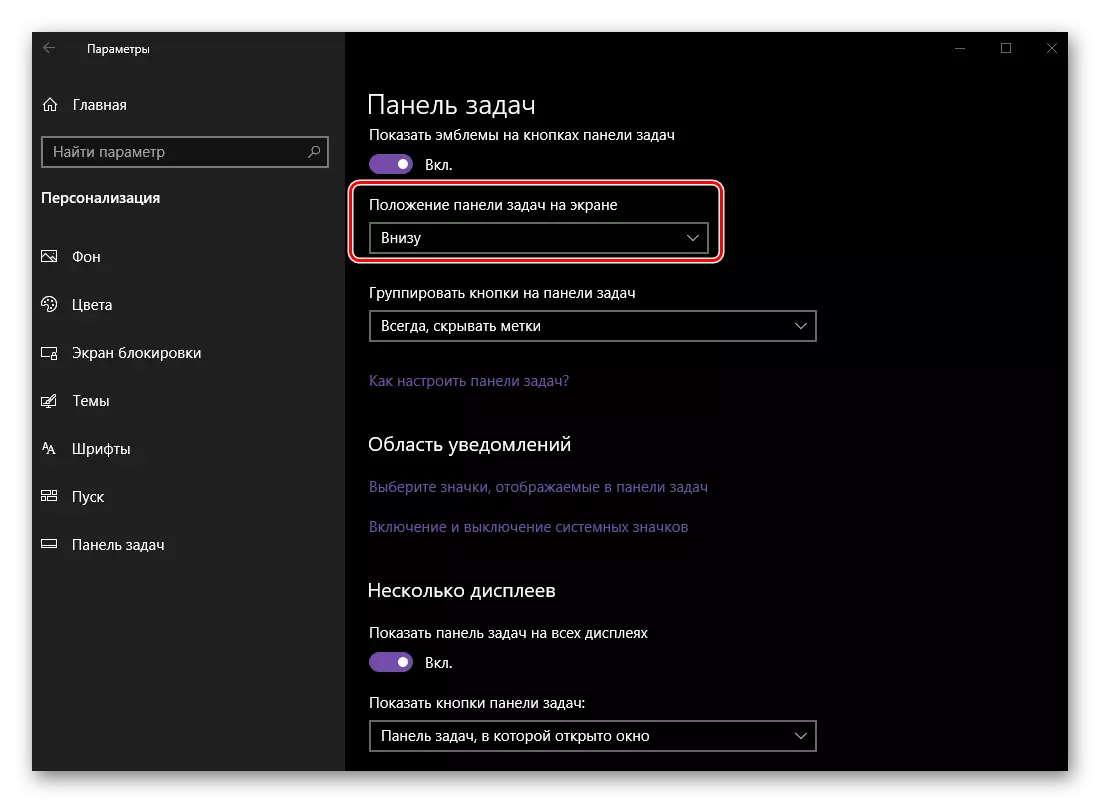
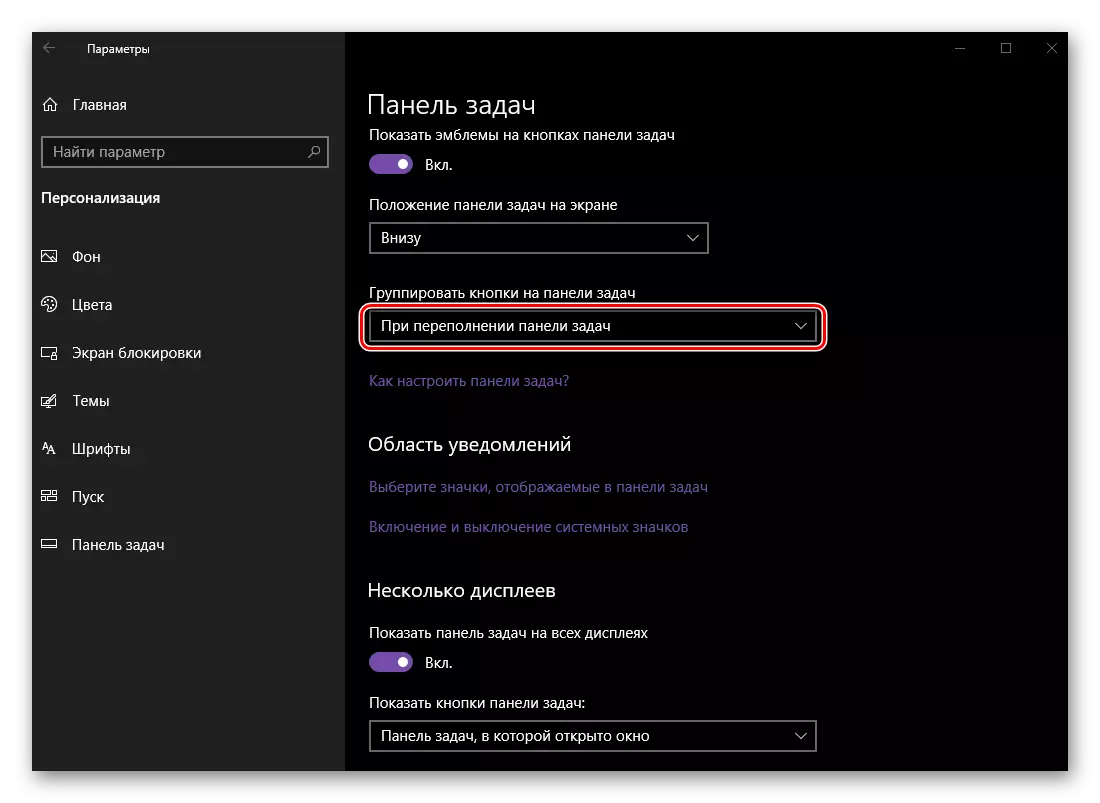
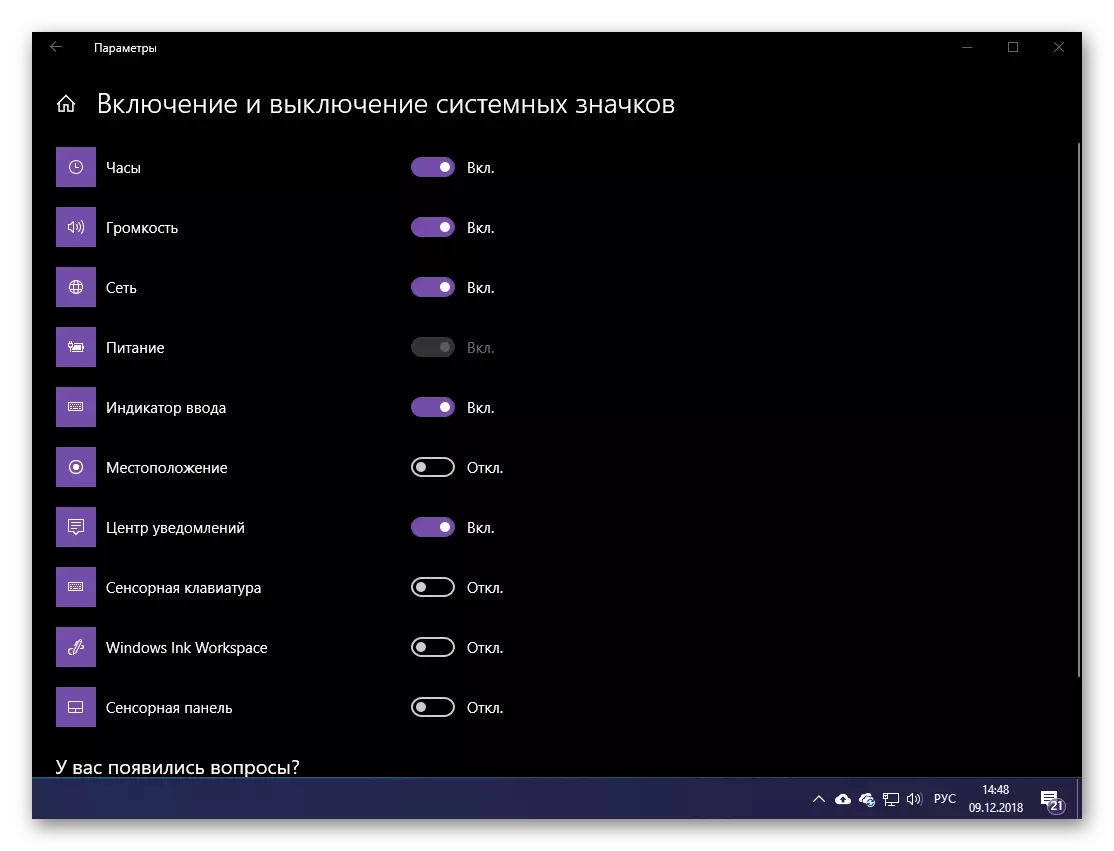
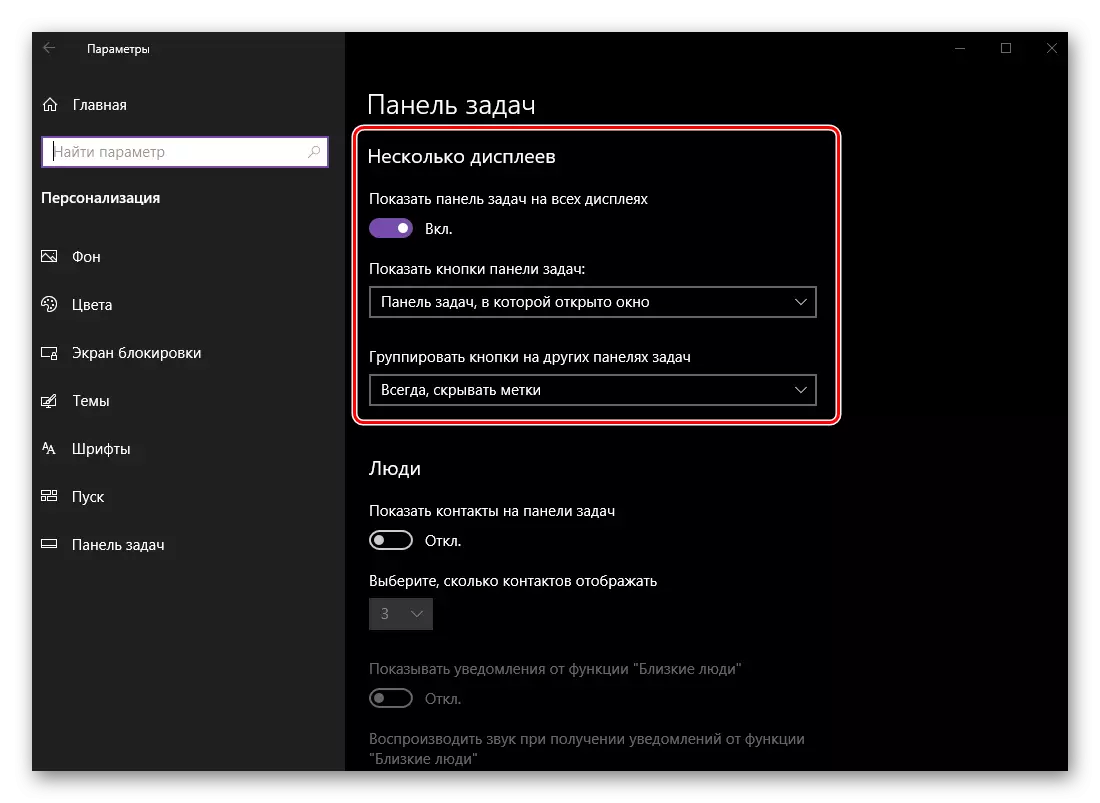
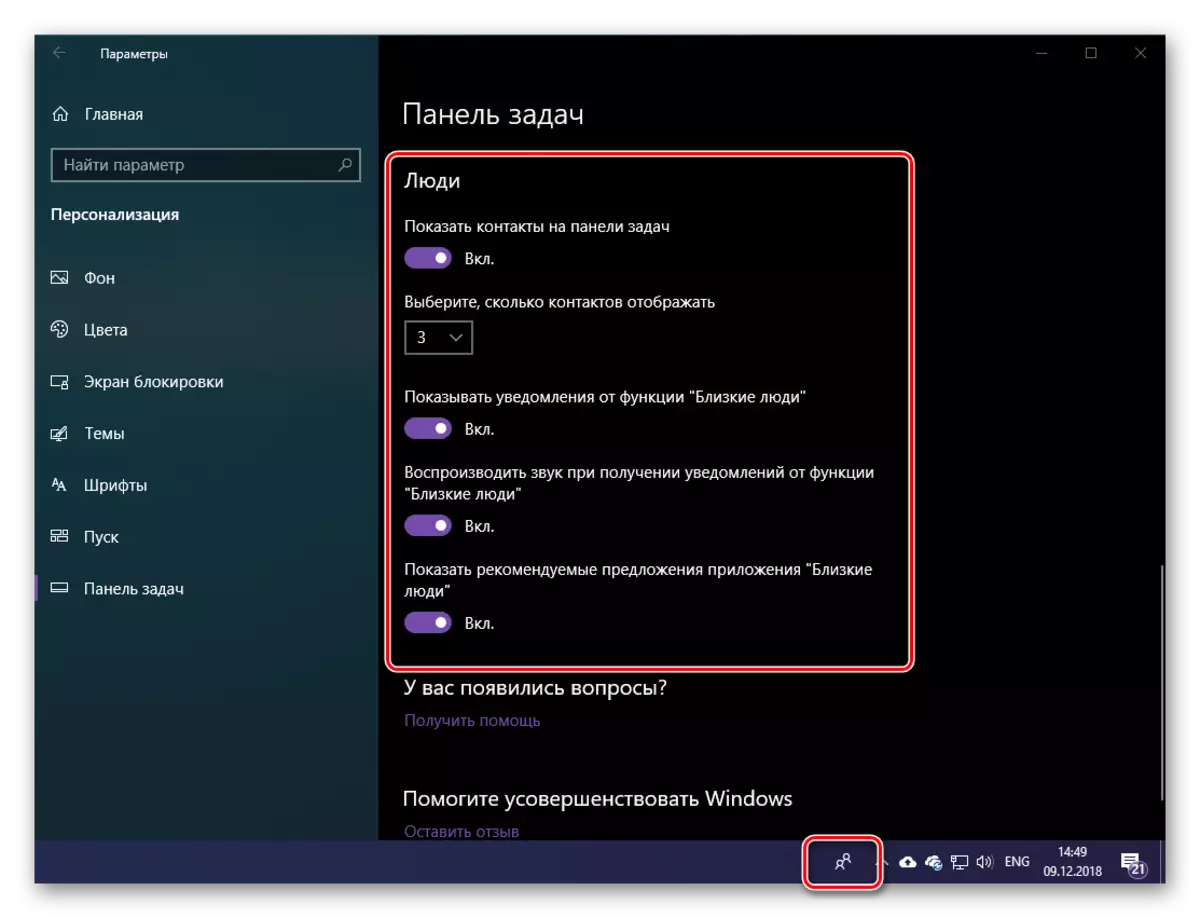
Takisan anu diarita ku kami di bagian ieu nyaéta bagian anu paling rincier tina "Pursication" Windows 10, tapi éta moal tiasa nyarios yén aya konvigurasi anu teu obatan anu teu obisi. Seueur paramai boh leres-leres henteu robih naon waé, atanapi gaduh dampak minimal dina penampilan, boh pisan-santai teu perlu.
Kacindekan
Dina tulisan, ieu mah usaha pikeun nyarioskeun anu paling lengkep ngeunaan naon-sabaraha "katelori" Windows 2 "Propilisasi" sareng kustonisasi éta dibuka pangguna. Aya sakabéh kajadian, dugi gambar latar bumi sareng warna unsur, sareng jangka ka posisi taskbar sareng kabiayaan ikon anu dipanculna di jerona. Kami ngarepkeun bahan ieu kapaké pikeun anjeun sareng saatos maréntahkeun sareng anjeunna teu aya patarosan.
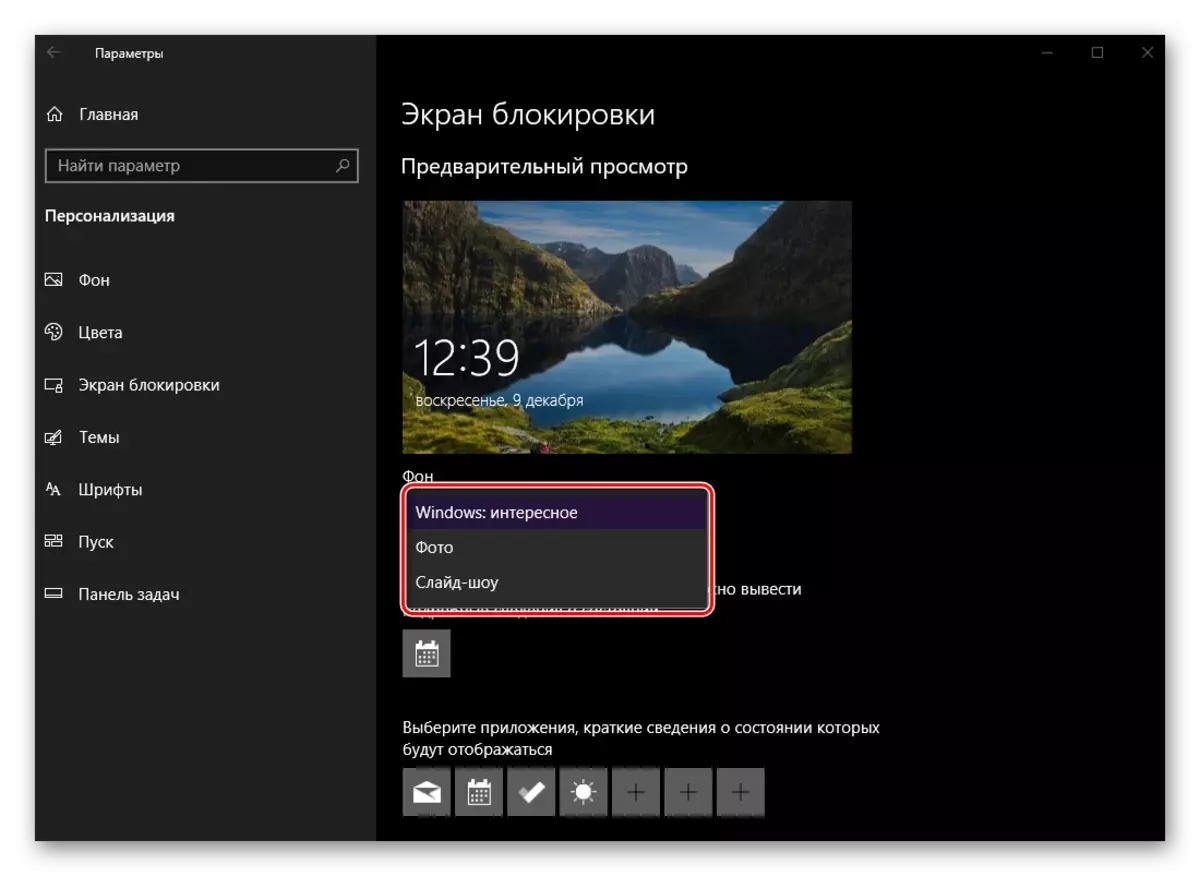
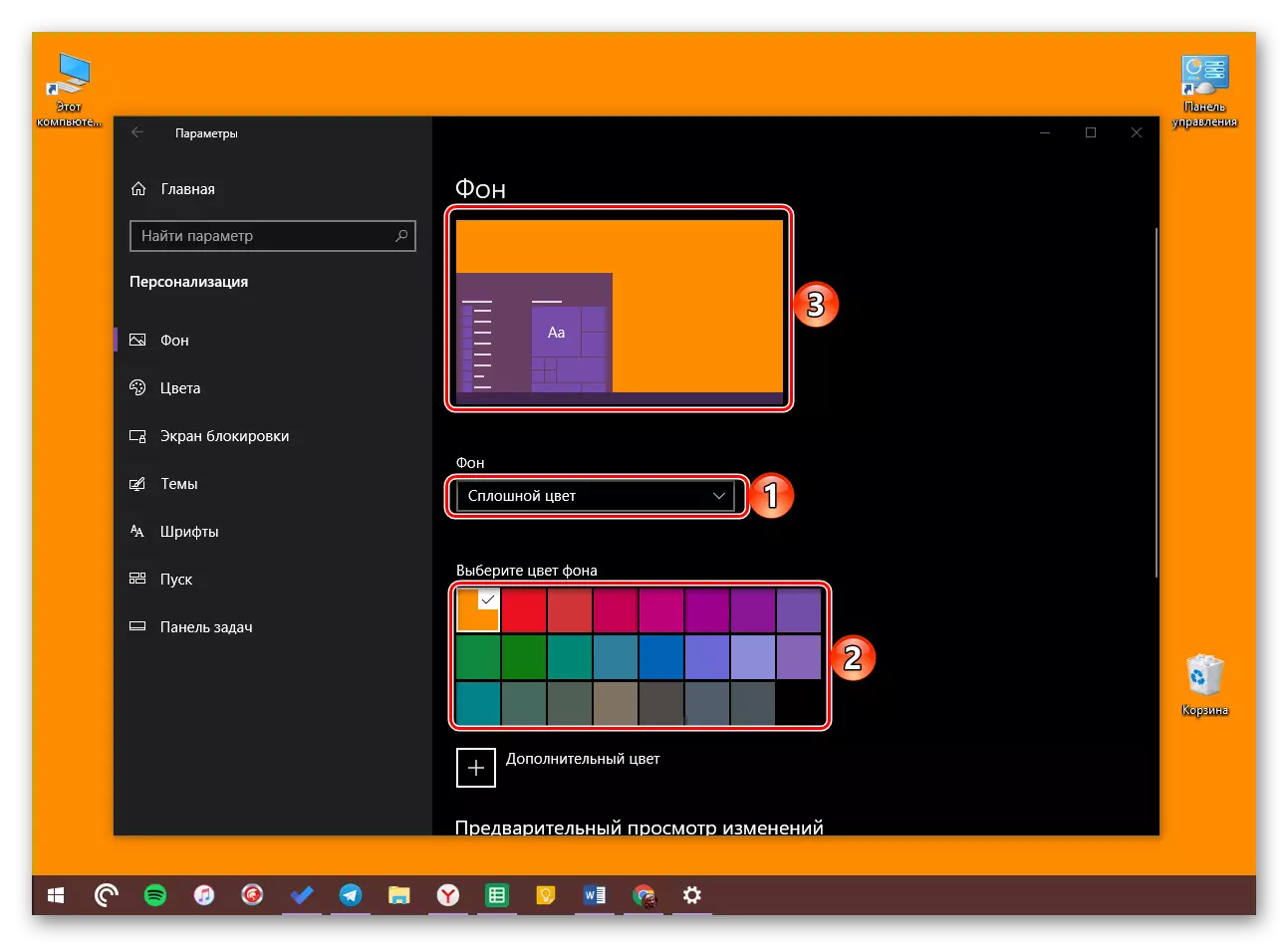
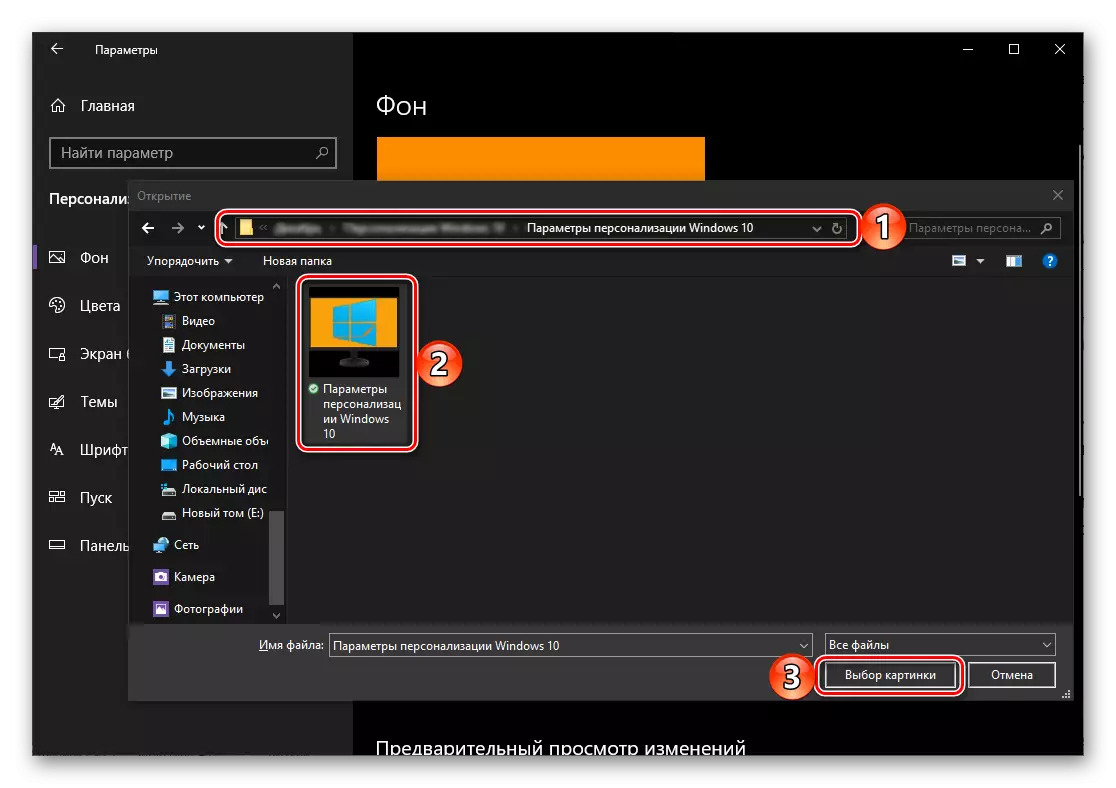
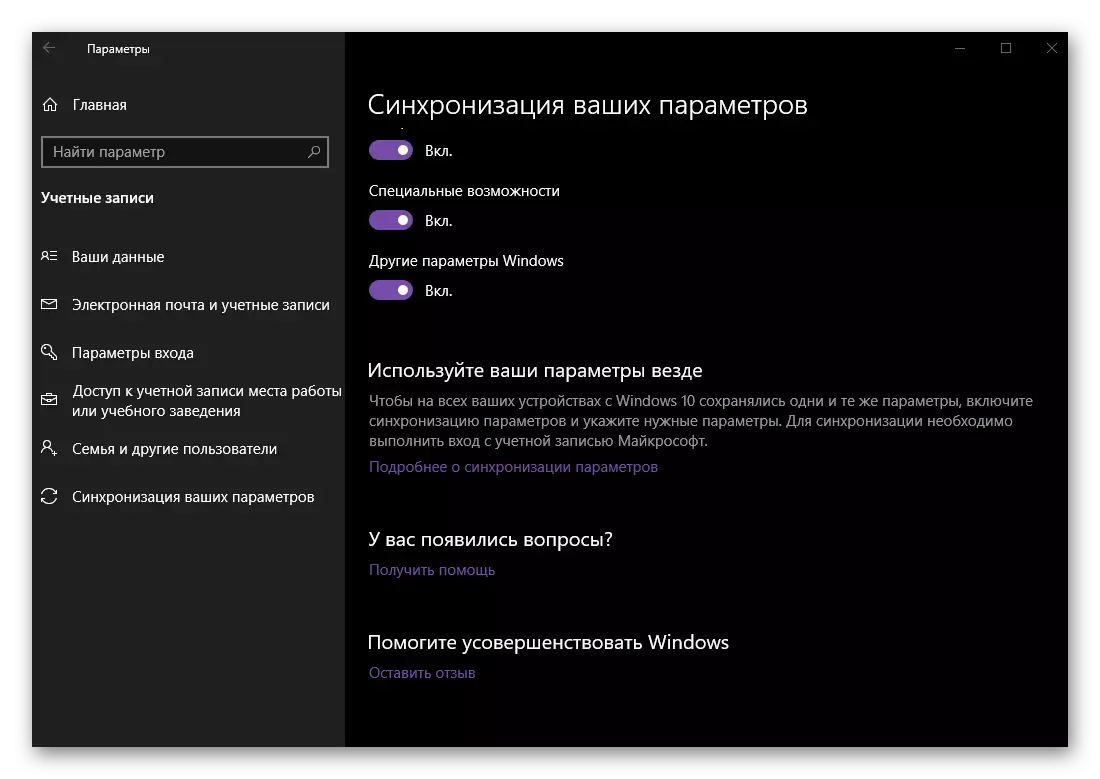
Ku kituna, kalawan pamasangan gambar latar dina desktop, nu parameter tina kasang tukang sorangan sarta kemungkinan tambahan kami geus diurus. Buka tab salajengna.
kelir
Dina bagian ieu parameter Personalization, anjeun tiasa masang warna utama pikeun menu Mimitian, taskbar, kitu ogé headers sarta wates anu "Explorer" jandéla jeung program sejen (tapi teu loba) dirojong. Tapi ieu henteu hijina kasempetan sadia, jadi anggap we aranjeunna langkung.